Page 1
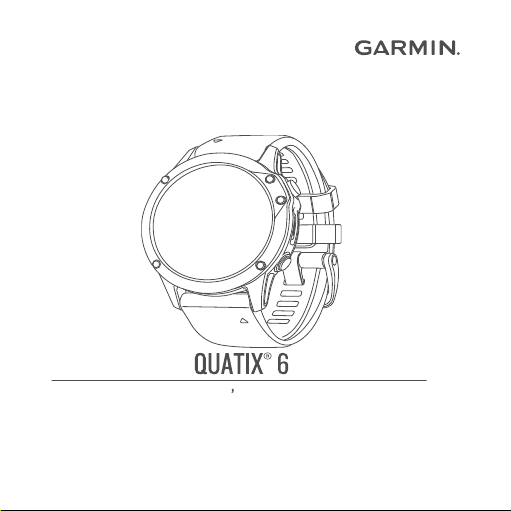
РУКОВОДСТВО ПОЛЬЗОВАТЕЛЯ
Page 2

© 2020 Garmin Ltd. или подразделения
Все права защищены. В соответствии с законом о защите авторских
прав никакая часть данного руководства не может быть копирована
без письменного разрешения компании «Гармин». Компания «Гармин»
оставляет за собой право на изменение или улучшение своих продуктов
и на внесение изменений в содержимое данного руководства без
обязательного информирования любых лиц или организаций о подобных
изменениях или улучшениях. Сведения о текущих обновлениях, а также
вспомогательную информацию об использовании и эксплуатации данного продукта вы можете найти на сайте www.garmin.com.
®
Garmin
, логотип Garmin, ANT+®, Approach®, Auto Lap®, Auto Pause®,
®
BlueChart
Virtual Partner
Ltd. или ее подразделений, зарегистрированными в США и других странах. Body Battery
Explore
GNT
Varia
Garmin Ltd. или ее подразделений. Эти торговые марки не могут быть
использованы без явного разрешения компании «Гармин».
Android
и Mac
ми в США и других странах. Торговая марка и логотип BLUETOOTH
являются собственностью Bluetooth SIG, Inc., и использование этой
марки компанией «Гармин» осуществляется по лицензии. Cooper
Institute
, Edge®, Fusion®, inReach®, quatix®, QuickFit®, TracBack®, VIRB®,
®
и Xero® являются торговыми марками компании Garmin
®
®
®
, HRM-Run®, HRM-Swim®, HRM-Tri®, tempe®, TruSwing®, TrueUp®,
®
, Varia Vision® и Vector® являются торговыми марками компании
®
®
являются торговыми марками Apple Inc., зарегистрированны-
®
, Connect IQ®, Fusion- Link®, Garmin Connect®, Garmin
, Garmin Express®, Garmin Golf®, Garmin Move IQ®, Garmin Pay®,
является торговой маркой Google, Inc. Apple®, iPhone®, iTunes®
и прочие торговые марки, связанные с данной организацией,
®
Page 3
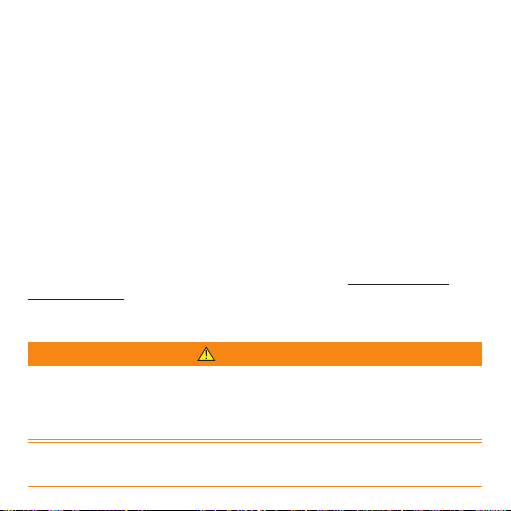
являются собственностью The Cooper Institute. Di2® является торговой
маркой Shimano, Inc. Shimano
маркой Shimano, Inc. iOS
Cisco Systems, Inc. и используется Apple Inc. по лицензии. Программное
обеспечение Spotify
тьих сторон: https://developer.spotify.com/legal/third- party-licenses. STRAVA
®
и Strava
являются торговыми марками Strava, Inc. Расширенный анализ
показаний частоты пульса (Advance heartbeat analytics) предоставлен
Firstbeat. Training Stress Score
®
Power
(NP) являются торговыми марками Peaksware, LLC. Wi- Fi®
является зарегистрированной торговой маркой Wi- Fi Alliance Corporation.
®
Windows
и Windows NT® являются зарегистрированными торговыми
марками Microsoft Corporation в США и других странах. Прочие торговые
марки и торговые названия являются собственностью соответствующих
владельцев.
Данный продукт имеет сертификацию ANT+
продуктов и приложений вы можете найти на сайте www.thisisant.
com/directory.
®
®
является зарегистрированной торговой
®
является зарегистрированной торговой маркой
находится под действием следующих лицензий тре-
®
(TSS), Intensity Factor® (IF) и Normalized
®
. Список совместимых
ВВЕДЕНИЕ
ВНИМАНИЕ
Правила безопасности и важную информацию о приборе вы можете
найти в руководстве Important Safety and Product Information
(важная информация о безопасности и продукте), вложенном в коробку
с устройством.
Перед тем, как начать заниматься спортом или изменить программу
тренировки, обязательно проконсультируйтесь с вашим врачом.
Page 4
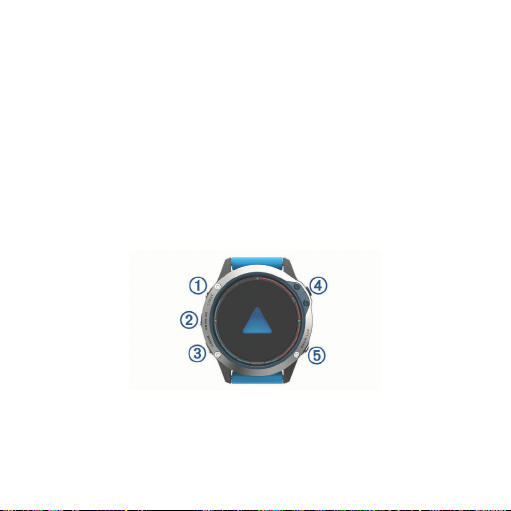
Начало работы
При использовании часов в первый раз необходимо выполнить
приведенные ниже шаги для настройки устройства и знакомства с его
основными функциями.
1. Нажмите кнопку LIGHT для включения часов.
2. Следуйте экранным инструкциям для выполнения начальной
настройки.
Во время начальной настройки можно установить сопряжение
смартфона с часами для получения оповещений от смартфона,
настройки кошелька Garmin Pay
®
и выполнения других задач.
3. Полностью зарядите устройство.
4. Начинайте занятие.
Кнопки
LIGHT
<
• Нажмите для включения и отключения подсветки.
• Нажмите для включения устройства.
• Удерживайте в нажатом положении для вызова меню управления.
Page 5
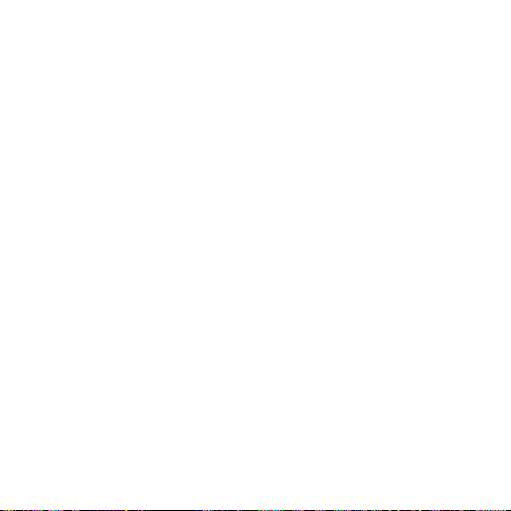
UP MENU
=
• Нажмите для прокрутки последовательности виджетов и меню.
• Удерживайте в нажатом положении для вызова меню.
DOWN
>
• Нажмите для прокрутки последовательности виджетов и меню.
• Находясь на любом экране, удерживайте в нажатом положении для
вызова элементов управления прослушиванием музыки.
MOB
?
• Нажмите для вызова списка занятий и запуска или остановки
занятия.
• Нажмите для выбора опции в меню.
• Удерживайте в нажатом положении для отметки вашего текущего
местоположения в качестве точки «человек за бортом» (MOB)
и начала навигации к этой точке.
BACK LAP
@
• Нажмите для возврата к предыдущему экрану.
• Нажмите для записи круга, отдыха или перехода во время мультис-
портивного занятия.
• Находясь на любом экране, удерживайте в нажатом положении для
перехода к экрану времени.
Использование часов
• Удерживайте кнопку LIGHT в нажатом положении для вызова
меню управления.
• Меню управления обеспечивает быстрый доступ к часто использу-
емым функциям, например, вызов кошелька Garmin Pay, включение
режима «Не беспокоить» и выключение часов.
Page 6
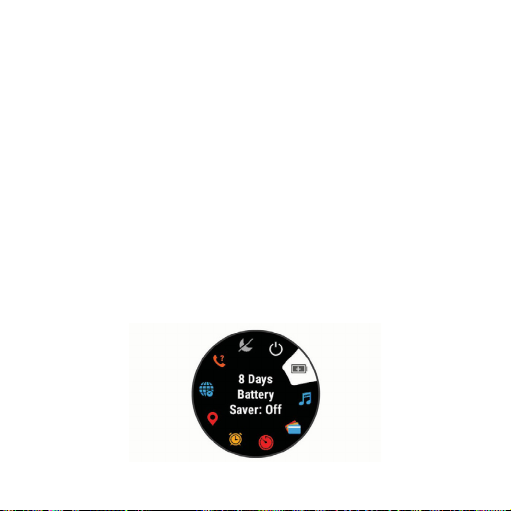
• Находясь на экране времени, используйте кнопку UP или DOWN
для прокрутки последовательности виджетов.
• Часы включают предзагруженные виджеты, обеспечивающие
наглядную информацию. После установки сопряжения часов со
смартфоном вам будут доступны дополнительные виджеты.
• Находясь на экране времени, нажмите кнопку MOB для начала
занятия или вызова приложения.
• Удерживайте кнопку MENU в нажатом положении для настройки
циферблата, изменения настроек и сопряжения с беспроводными
датчиками.
Вызов меню управления
Меню управления содержит различные опции, например, включение
режима «Не беспокоить», блокировка кнопок и выключение устройства.
Также с помощью этого меню можно открыть кошелек Garmin Pay.
ПРИМЕЧАНИЕ: Опции меню управления можно добавлять, переставлять и удалять.
1. Находясь на любом экране, удерживайте кнопку LIGHT в нажатом
положении.
Page 7
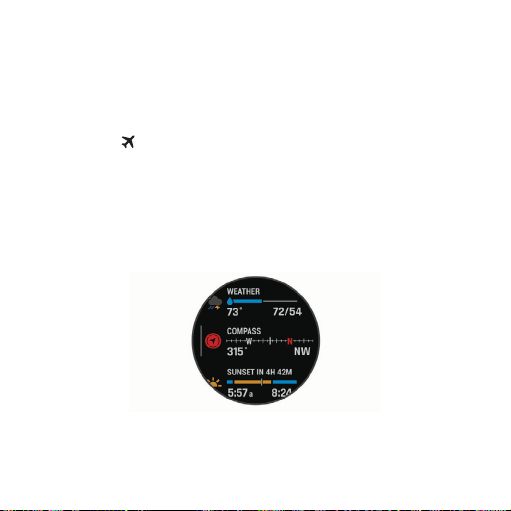
2. Нажмите кнопку UP или DOWN для прокрутки опций.
Включение режима «В самолете»
Можно включить режим «В самолете» для отключения всех беспроводных подключений.
ПРИМЕЧАНИЕ: Вы можете добавлять опции в меню управления.
1. Удерживайте кнопку LIGHT в нажатом положении.
2. Выберите
Просмотр виджетов
Часы включают несколько предзагруженных виджетов. После установки
сопряжения часов со смартфоном вам будут доступны дополнительные
виджеты.
• Нажмите кнопку UP или DOWN.
Устройство прокручивает последовательность виджетов и отображает сводные данные по каждому виджету.
• Нажмите кнопку MOB для просмотра информации о виджете.
СОВЕТ: Можно нажать кнопку DOWN для просмотра дополнительных экранов, относящихся к виджету, или кнопку MOB для
вызова дополнительных опций и функций для виджета.
.
Page 8
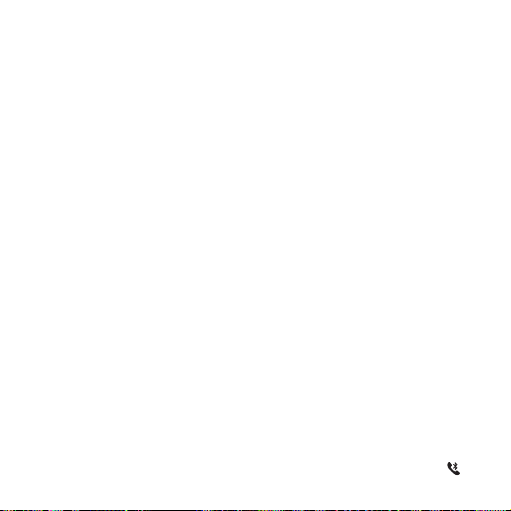
• Находясь на любом экране, удерживайте кнопку BACK в нажатом
положении для возврата на экран времени.
• Во время записи занятия нажмите кнопку BACK для возврата
к страницам данных занятия.
Настройка часов
• Находясь на экране времени, удерживайте кнопку MENU в нажа-
том положении для смены циферблата.
• Находясь на экранах виджетов, удерживайте кнопку MENU в нажа-
том положении для настройки опций виджетов.
• Находясь в меню управления, удерживайте кнопку MENU
в нажатом положении для добавления, удаления и перестановки
элементов управления.
• Находясь на любом экране, удерживайте кнопку MENU в нажатом
положении для изменения дополнительных настроек.
Сопряжение смартфона с часами
Для использования подключаемых функций часов вы должны наладить
сопряжение прибора со смартфоном непосредственно через приложение
Garmin Connect
1. Зайдите в магазин приложений на смартфоне, установите и открой-
те приложение Garmin Connect.
®
, а не с помощью настроек Bluetooth® смартфона.
2. Поднесите смартфон к часам на расстояние не более 10 м (33 фута).
3. На часах удерживайте кнопку LIGHT в нажатом положении для
включения прибора.
Когда вы включаете устройство в первый раз, оно находится в режиме сопряжения.
СОВЕТ: Для ручного переключения в режим сопряжения удерживайте в нажатом положении кнопку LIGHT и выберите значок
.
Page 9
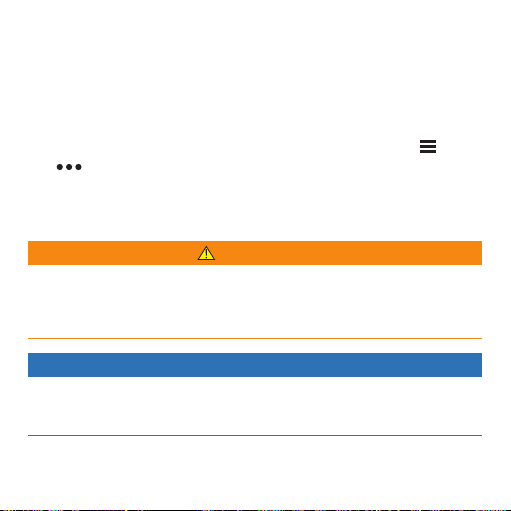
4. Выполните одно из следующих действий для добав-
ления вашего устройства к учетной записи Garmin
Connect:
• Если это первое устройство, для которого вы настраиваете сопря-
жение с помощью приложения Garmin Connect, следуйте экранным
инструкциям.
• Если вы уже устанавливали сопряжение для другого устройства
с помощью приложения Garmin Connect, выберите в меню
позиции Garmin Devices (устройства Garmin) > Add
Device (добавить устройство). Затем следуйте экранным
инструкциям.
Зарядка устройства
ВНИМАНИЕ
Данное устройство содержит литий- ионную батарею. Сведения
о безопасности и другую важную информацию см. в руководстве
Правила техники безопасности и сведения об изделии, которое
находится в упаковке изделия.
ПРЕДУПРЕЖДЕНИЕ
Для защиты от коррозии тщательно вытирайте и просушивайте контакты
и окружающую область перед зарядкой устройства или подключением
к компьютеру. См. инструкции по чистке прибора.
1. Подключите малый разъем USB-кабеля к порту зарядки на устрой-
стве.
или
Page 10

2. Подключите большой разъем USB-кабеля к компьютерному USB-порту.
3. Полностью зарядите устройство.
Обновления для устройства
На компьютере установите Garmin Express
На смартфоне установите приложение Garmin Connect.
Таким образом, вы получаете удобный доступ к следующим услугам для устройств Garmin:
®
(www.garmin.com/express).
• Обновления программного обеспечения
• Обновления картографии
• Обновления дистанций
• Передача данных в Garmin Connect
• Регистрация устройства
Настройка Garmin Express
1. Подключите устройство к компьютеру с помощью USB-кабеля.
2. Зайдите на сайт www.garmin.com/express.
3. Следуйте экранным инструкциям.
Page 11
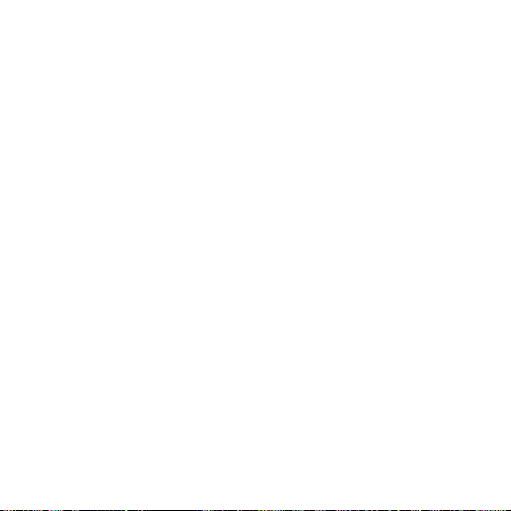
В часах содержатся предзагруженные приложения
для морских занятий: плавание на моторном судне, под парусом
и связь с морским оборудованием Garmin. Можно установить сопряжение с совместимыми морскими устройствами Garmin, используя морские
приложения, загруженные на часах.
Дополнительную информацию о сопряжении с часами см. в руководстве
пользователя морских приборов Garmin.
МОРСКИЕ ЗАНЯТИЯ
Морские карты
В использовании всех возможностей часов quatix вам помогут премиальные морские карты, такие как BlueChart
®
g3 и LakeVu g3.
Загрузка морских карт
1. Для поиска и покупки морских карт зайдите на сайт maps.garmin.
com/marine.
2. Загрузите Garmin Express.
3. Следуйте экранным инструкциям для установки купленных карт на
устройство.
Плавание под парусом
Функция “Tack Assist” (помощь при смене галса)
Во время плавания под парусом или участия в регате функция “Tack
Assist” поможет вам определить, идет ли судно по ветру или против
ветра. При калибровке этой функции устройство фиксирует курс судна
относительно грунта по левому < и по правому борту = и на основе
этих данных рассчитывает среднее истинное направление ветра >
и угол галса судна?.
Page 12
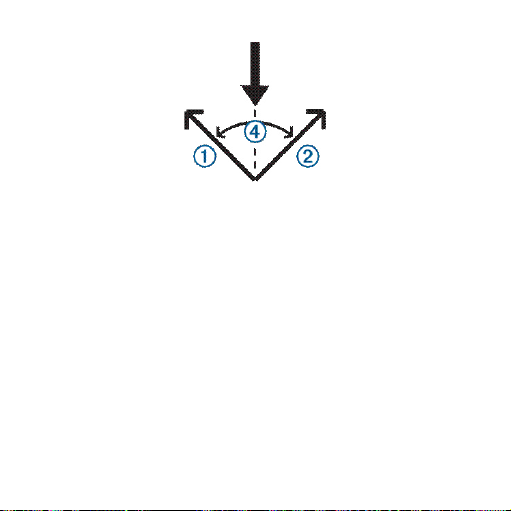
Используя эти данные, прибор определяет, идет ли судно по ветру или
против ветра при перемене направления ветра.
По умолчанию функция “Tack Assist” настроена на автоматический
режим. Каждый раз при калибровке курса относительно грунта по левому
или по правому борту устройство повторно калибрует противоположную
сторону и истинное направление ветра. Можно изменить настройки
функции “Tack Assist”, задав фиксированный угол галса или истинное
направление ветра.
ПРИМЕЧАНИЕ: Функция “Tack Assist” рассчитывает ваш курс на осно-
ве курса относительно грунта, определенного с использованием данных
GPS. При этом не учитываются другие факторы, которые могут влиять
на направление движения вашего судна (например, течения и приливы).
Калибровка функции “Tack Assist”
1. Находясь на экране времени, нажмите кнопку MOB.
2. Выберите Sail Race (парусная гонка) или Sail (под парусом).
3. С помощью кнопки UP или DOWN вызовите экран “Tack Assist”.
ПРИМЕЧАНИЕ: Вам может потребоваться добавить экран “Tack
Assist” к экранам данных для занятия.
Page 13
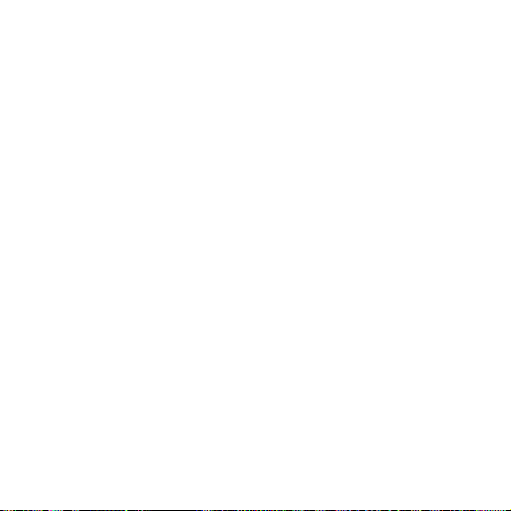
4. Нажмите кнопку MOB.
5. Выполните одно из следующих действий:
• Для калибровки по правому борту нажмите кнопку MOB.
• Для калибровки по левому борту нажмите кнопку DOWN.
СОВЕТ: Если ветер дует со стороны правого борта судна, необходимо выполнять калибровку по правому борту. Если же ветер дует
со стороны левого борта, выполняйте калибровку по левому борту.
6. Дождитесь, пока устройство не выполнит калибровку функции “Tack
Assist”.
На экране появится стрелка, указывающая на то, движется ли ваше
судно по ветру или против ветра.
Ввод фиксированного угла галса или истинного
направления ветра
1. Находясь на экране времени, нажмите кнопку MOB.
2. Выберите Sail Race (парусная гонка) или Sail (под пару-
сом).
3. С помощью кнопки UP или DOWN вызовите экран “Tack Assist”.
4. Удерживайте кнопку MENU в нажатом положении.
5. Выберите Tack Angle (угол галса) или True Wind
Direction (истинное направление ветра).
6. Выберите Fixed (фиксированное).
7. С помощью кнопки UP или DOWN задайте значение.
Советы для лучшей оценки движения по ветру
Для получения лучшей оценки движения по ветру при использовании
функции “Tack Assist” попробуйте выполнить предложенные ниже
рекомендации.
• Введите фиксированный угол галса и выполните калибровку по
левому борту.
Page 14
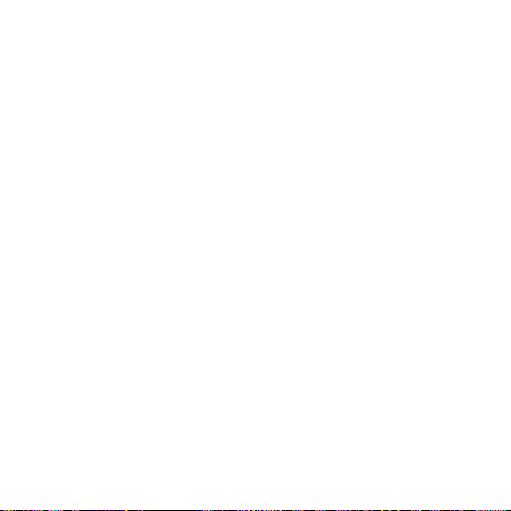
• Введите фиксированный угол галса и выполните калибровку по
правому борту.
• Используйте настройку угла галса Auto (авто) и выполните
калибровку по левому и правому борту.
Парусные гонки
Устройство поможет вам пересечь стартовую линию гонки точно в момент старта. При синхронизации таймера регаты в приложении парусной
гонки с официальным таймером обратного отсчета часы будут выдавать
вам предупреждения с минутным интервалом до начала гонки. После
настройки линии старта устройство с помощью данных GPS сможет
сообщить вам, пересекли ли вы стартовую линию до, после или точно
в момент начала регаты.
Настройка стартовой линии
1. Находясь на экране времени, выберите MOB > Sail Race
(парусная гонка).
2. Дождитесь, пока устройство примет спутниковые сигналы.
3. Удерживайте кнопку MENU в нажатом положении.
4. Выберите Ping Start Line (запрос стартовой линии).
5. Выберите Mark Port (отметка слева) для отметки стартовой
линии по левому порту, когда вы будете проплывать мимо.
6. Выберите Mark Starboard (отметка справа) для отметки
стартовой линии по левому порту, когда вы будете проплывать
мимо.
Начало гонки
Прежде чем вы сможете просмотреть время до старта, необходимо
настроить стартовую линию.
1. Находясь на экране времени, выберите MOB > Sail Race (па-
русная гонка).
Page 15
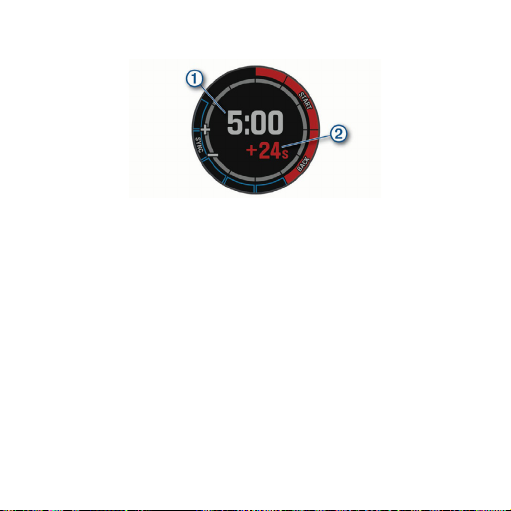
2. Дождитесь, пока устройство примет спутниковые сигналы.
На экране показан таймер гонки < и время до старта =.
3. Нажмите кнопку MOB.
4. С помощью кнопки UP и DOWN синхронизируйте таймер гонки
с официальным таймером обратного отсчета, используемым на
регате.
ПРИМЕЧАНИЕ: При отрицательном значении времени до старта
вы прибудете на стартовую линию после начала гонки. Если же это
значение положительное, то вы прибудете на стартовую линию до
начала гонки.
5. Нажмите кнопку MOB для запуска таймера.
Настройка единиц измерения для плавания под
парусом
1. Находясь на экране времени, выберите MOB > Sail Race
(парусная гонка).
2. Удерживайте кнопку MENU в нажатом положении.
3. Выберите настройки занятия.
4. Выберите Nautical Units (морские единицы измерения).
5. Выполните одно из следующих действий:
Page 16

• Для использования морских единиц измерения скорости и расстоя-
ния выберите On (вкл.)
• Для использования системных единиц измерения скорости и рассто-
яния выберите Use Sys. Settings (использовать систем-
ные единицы).
Приливы
Просмотр информации о приливах
При сопряжении устройства со смартфоном можно загружать информацию о приливах в вашем текущем местоположении на семь дней.
Находясь на экране приливов, нажмите кнопку MOB для изменения
местоположения и загрузки новых данных.
1. Находясь на экране часов, выберите MOB > Tides (приливы).
Появится 24-часовой график прилива с высокими уровнями <
и низкими уровнями = для текущей даты.
2. С помощью кнопки UP или DOWN просматривайте информацию
о приливах для других дней.
Page 17
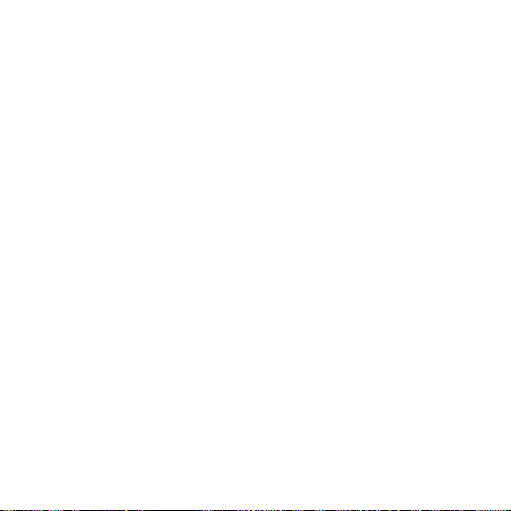
Рыбалка
Отправляемся на рыбалку
Можно подсчитывать количество пойманной рыбы за день, фиксировать
время соревнования или настраивать интервальный таймер для отслеживания темпа рыбалки.
3. Находясь на экране часов, выберите MOB > Fish (рыбалка).
4. Выполните одно из следующих действий:
• Для использования вычитающего счетчика, фиксирующего остав-
шееся время соревнований, выберите Set Timers (настройка
таймеров).
• Для отслеживания количества рыбы, пойманной за день, выберите
Start Fishing > New Count (начать рыбалку > новый
счетчик). Нажимайте кнопку MOB для увеличения количества
рыбы или BACK для уменьшения.
Якорная стоянка
Отметка местоположения якорной стоянки
1. Находясь на экране часов, выберите MOB > Anchor (якорь).
2. Выберите MOB > Drop Anchor (бросить якорь).
Настройки якорной стоянки
Выберите MOB > Anchor (якорь) > MOB.
Drift Radius (радиус сноса): Настройка допустимого расстояния
сноса для якорной стоянки.
Update Interval (интервал обновления): Настройка интервала
времени для обновления данных якорной стоянки.
Page 18
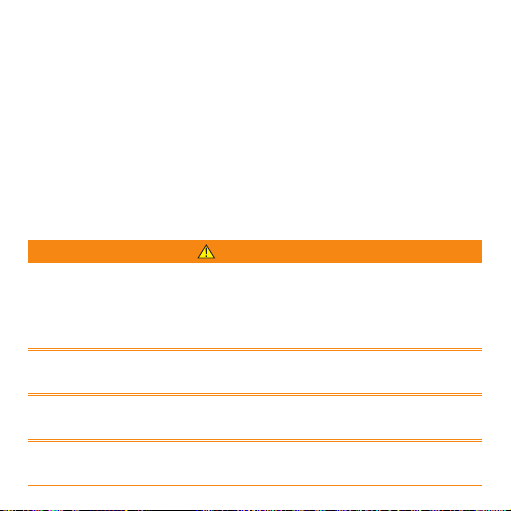
Настройки функции “Anchor Assist” (помощь для
якорной стоянки)
Находясь на экране функции помощь для якорной стоянки, нажмите
кнопку MOB.
Scope (длина травления якоря): Настройка первого числа
в коэффициенте травления якоря. Коэффициент представляет собой
отношение длины используемого якорного каната к вертикальному
расстоянию от носа судна до дна водоема.
Depth (глубина): Настройка глубины.
Bow Oset (поправка носа): Настройка расстояния между носом
судна и местоположением антенны GPS.
АВТОПИЛОТ
ВНИМАНИЕ
Вы несете ответственность за безопасное и благоразумное управление
судном. Автопилот является инструментом, помогающим вам
в управлении судном, однако он не освобождает вас от ответственности
за соблюдение правил безопасности. Избегайте навигационных
опасностей и не оставляйте штурвал без присмотра.
Всегда будьте готовы к быстрому переходу на ручное управление
судном.
Практикуйтесь в использовании автопилота в условиях штиля и без
препятствий.
Будьте внимательны при использовании автопилота в опасных условиях
(рядом с доками, сваями и другими судами).
Page 19
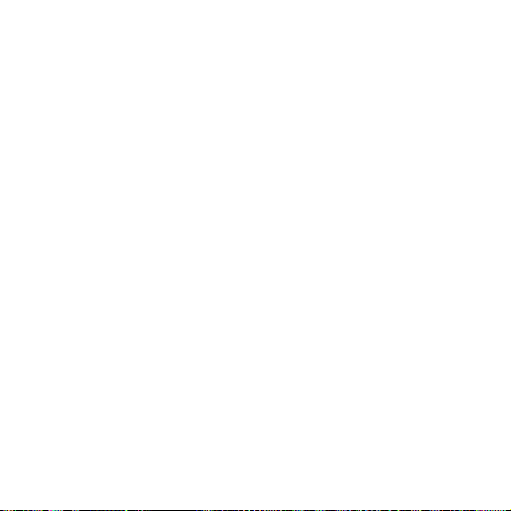
Настройка сопряжения с автопилотом
1. Находясь на экране времени, выберите MOB > Autopilot (авто-
пилот) > MOB.
2. Поднесите часы quatix к морскому устройству на расстояние не
более 3 м (10 футов).
3. Настройте совместимый блок управления автопилотом Garmin на
режим поиска дистанционного блока управления.
Дополнительную информацию см. в руководстве пользователя
блока управления автопилотом.
После настройки сопряжения устройства будут автоматически подключаться, если они находятся во включенном состоянии и в пределах диапазона, а на часах открыто приложение. Если вам необходимо настроить
сопряжение с другим блоком управления автопилота, вызовите приложение автопилота, удерживайте кнопку MENU в нажатом положении
и выберите Settings > Pair New (настройки > сопряжение
нового).
Управление автопилотом
1. Находясь на экране времени, выберите MOB > Autopilot (ав-
топилот).
2. Выполните одно из следующих действий:
• Для включения режима удерживания направления удерживайте
устойчивый курс, нажмите кнопку MOB и отпустите штурвал.
• Для изменения направления с включенным автопилотом нажмите
кнопку UP для поворота вправо и DOWN для поворота влево.
• Для изменения режима рулевого управления удерживайте кнопку
MENU в нажатом положении, выберите Steering Mode (ре-
жим рулевого управления) и выберите нужную опцию.
• Для использования какого-либо паттерна рулевого управления
удерживайте кнопку MENU в нажатом положении, выберите
Pattern Steering (управление по паттерну) и выберите
нужный паттерн.
Page 20
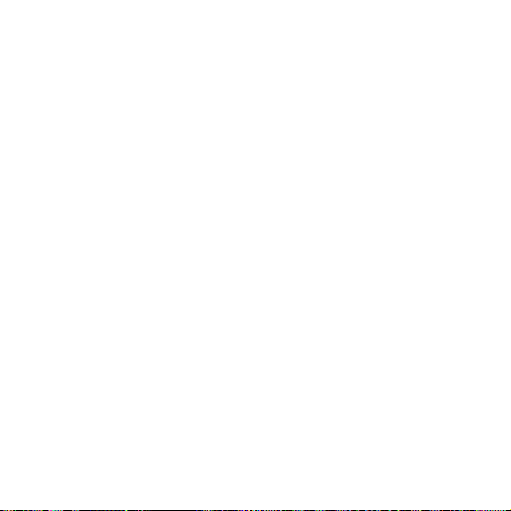
ПРИМЕЧАНИЕ: Вы можете менять паттерны рулевого управления, доступные на устройстве quatix, с помощью автопилота.
• Чтобы взять на себя управление и перевести автопилот в режим
ожидания, нажмите кнопку MOB.
Данные судна
Потоковая передача данных судна
Можно организовать потоковую передачу полей данных с совместимого
картплоттера на часы quatix. Устройство может отображать до трех
полей данных на странице и до шести страниц данных.
1. Находясь на экране времени, выберите MOB > Boat Data
(данные судна).
2. Поднесите часы quatix к картплоттеру на расстояние не менее 3 м
(10 футов).
3. Переведите картплоттер в режим сопряжения.
Дополнительную информацию см. в руководстве пользователя
картплоттера.
4. При необходимости на часах quatix нажмите кнопку MOB для
изменения страницы данных.
После настройки сопряжения устройства будут подключаться друг
к другу автоматически, если они находятся во включенном состоянии,
в пределах диапазона и на часах открыто приложение. При необходимости установить сопряжение с другим картплоттером, находясь в приложении данных судна, удерживайте кнопку MENU в нажатом положении
и выберите Pair New (сопряжение с новым).
Отметка маршрутной точки на картплоттере
Можно отметить маршрутную точку на совместимом картплоттере
с помощью устройства quatix.
1. Находясь на экране времени, выберите MOB > Boat Data
(данные судна).
2. Выберите MOB > Mark Plotter Wpt (отметка точки на картплоттере).
Page 21
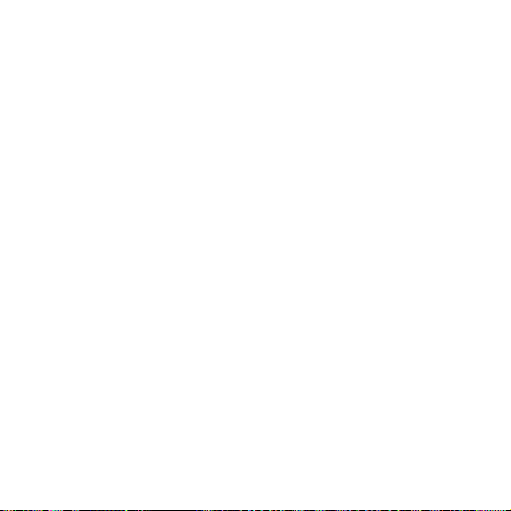
GNT® 10
Потоковая передача данных GNT 10
Для возможности потоковой передачи полей данных с совместимого приемопередатчика GNT 10 на часы quatix необходимо загрузить приложение GNT 10.
1. Находясь на экране времени, выберите MOB > GNT 10.
2. Поднесите часы quatix к приемопередатчику на расстояние не
менее 3 м (10 футов).
3. Переключите приемопередатчик в режим сопряжения.
Дополнительную информацию см. в руководстве пользователя
приемопередатчика.
4. При необходимости на часах quatix нажмите кнопку MOB для
изменения страницы данных.
Устройство quatix может отображать до трех полей данных на странице
и до шести страниц данных. После настройки сопряжения устройства
будут подключаться друг к другу автоматически, если они находятся
во включенном состоянии, в пределах диапазона и на часах открыто
приложение.
СОВЕТ: Для установки сопряжения с другим приемопередатчиком,
находясь в приложении GNT 10, удерживайте кнопку MENU в нажатом
положении и выберите Pair New (сопряжение с новым).
Приложение Fusion- Link
Используйте приложение Fusion- Link на часах quatix для управления
воспроизведением музыки на устройстве Fusion
®
®
.
Подключение к стереоустройству Fusion
1. Настройте стереоустройство Fusion на видимый режим.
Дополнительную информацию см. в руководстве пользователя
стереоустройства.
Page 22
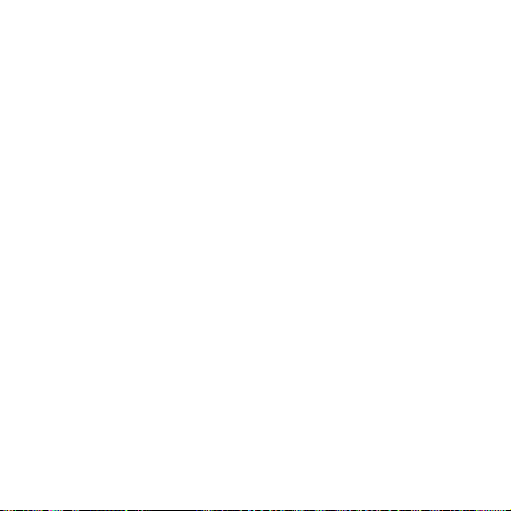
2. Поднесите часы quatix к стереоустройству на расстояние не менее
3 м (10 футов).
3. Находясь на экране времени, выберите MOB > FUSION-Link.
Когда вы откроете приложение на часах в первый раз, сопряжение
между часами и стереоустройством будет установлено автоматически. Если вам нужно настроить сопряжение с другим стереоустройством, находясь в приложении Fusion- Link, выберите Settings >
Pair New (настройки > сопряжение с новым).
После настройки сопряжения устройства будут подключаться друг
к другу автоматически, если они находятся во включенном состоянии,
в пределах диапазона и на часах открыто приложение.
Устройство может быть использовано для занятий в закрытых помещениях и на улице, для спортивных тренировок и физкультуры. При запуске
занятия прибор отображает и записывает данные с датчика. Вы можете
сохранять занятия и обмениваться ими с помощью сообщества Garmin
Connect.
Кроме того, можно добавить на устройство дополнительные приложения
и занятия Connect IQ
Дополнительную информацию о слежении за активностью и точностью
данных см. на сайте garmin.com/ataccuracy.
ЗАНЯТИЯ И ПРИЛОЖЕНИЯ
®
, используя приложение Connect IQ.
Начало занятия
При запуске занятия GPS-приемник включается автоматически (если он
требуется).
1. Находясь на экране времени, нажмите кнопку MOB.
2. Если вы запускаете занятие в первый раз, выберите окошко метки
рядом с каждым занятием для добавления к списку избранного.
Page 23

Затем выберите Done (завершить).
3. Выполните одно из следующих действий:
• Выберите занятие из списка избранного.
• Выберите
занятий.
4. Если для выбранного занятия требуются сигналы GPS, выйдите на
улицу и найдите площадку с беспрепятственным обзором неба.
Устройство будет готово после определения частоты пульса,
приема спутниковых сигналов GPS (если требуется) и подключения
к беспроводным датчикам (если требуется).
5. Нажмите кнопку MOB для запуска таймера занятия.
Устройство записывает данные занятия только при включенном
таймере занятия.
Советы по записи занятий
1. Зарядите устройство перед запуском занятия.
2. Нажмите LAP для записи кругов, начала нового подхода или позы
или перехода к следующему этапу тренировки.
3. Нажмите UP или DOWN для просмотра дополнительных страниц
данных.
Изменение режима питания
Можно изменить режим питания для увеличения периода работы батареи во время занятия.
1. Во время занятия удерживайте кнопку MENU в нажатом положе-
нии.
2. Выберите Power Mode (режим питания).
и затем выберите занятие из расширенного списка
Page 24
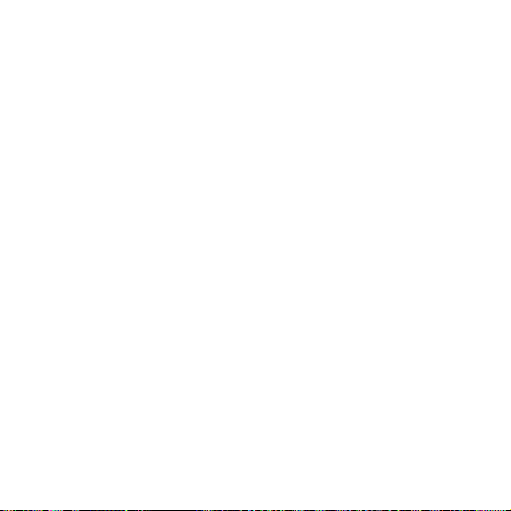
3. Выберите нужную опцию.
На экране отобразится количество часов работы батареи при
выбранном режиме питания.
Остановка занятия
1. Нажмите кнопку MOB.
2. Выполните одно из следующих действий:
• Для продолжения занятия выберите Resume (продолжить).
• Для сохранения занятия и возврата в режим времени выберите
Save > Done (сохранить > завершить).
• Для приостановки занятия с возможностью продолжить позже
выберите Resume Later (продолжить позже).
• Для отметки круга выберите Lap (круг).
• Для навигации к начальной точке занятия вдоль вашего пути следо-
вания выберите Back to Start (назад к старту) > TracBack.
ПРИМЕЧАНИЕ: Данная функция доступна только для занятий
с использованием GPS-приемника.
• Для навигации к начальной точке занятия по прямой линии выбери-
те Back to Start (назад к старту) > Route (маршрут).
ПРИМЕЧАНИЕ: Данная функция доступна только для занятий
с использованием GPS-приемника.
• Для удаления занятия и возврата в режим времени выберите
Discard > Yes (удалить > да).
ПРИМЕЧАНИЕ: После остановки занятия устройство автомати-
чески сохранит его через 30 минут.
Добавление или удаление занятия из «Избранного»
Список избранных занятий появляется на экране при нажатии кнопки
MOB на экране времени. С помощью этого списка вы получаете
Page 25
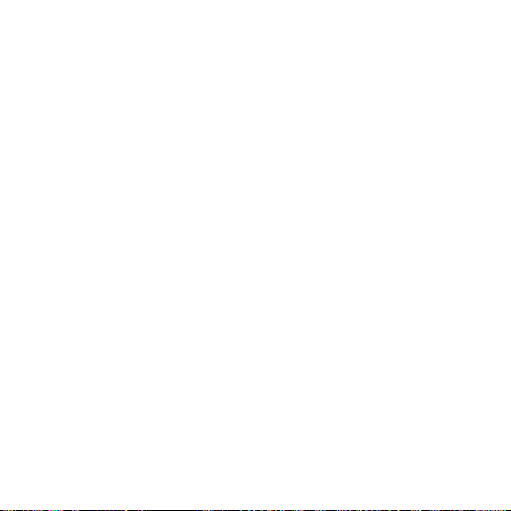
быстрый доступ к занятиям, которые используются чаще всего. Когда вы
впервые нажимаете кнопку MOB для начала занятия, устройство предложит вам выбрать любимые занятия. Вы можете добавлять занятия
в «Избранное» или удалять их в любое время.
1. Удерживайте кнопку MENU в нажатом положении.
2. Выберите Activities & Apps (занятия и приложения).
Любимые занятия будут показаны в верхней части списка на белом
фоне. Прочие занятия отображаются в расширенном списке на
черном фоне.
3. Выполните одно из следующих действий:
• Для добавления занятия в «Избранное» выберите занятие и затем
выберите Set as Favorite (настроить как избранное).
• Для удаления занятия из «Избранного» выберите занятие и затем
выберите Remove from Favorites (удалить из избранного).
Создание пользовательского занятия
1. Находясь на экране времени, нажмите кнопку MOB.
2. Выберите Add (добавить).
3. Выполните одно из следующих действий:
• Выберите Copy Activity (копировать занятие) для созда-
ния пользовательского занятия на основе одного из сохраненных
занятий.
• Выберите Other (другое) для создания нового пользовательского
занятия.
4. При необходимости выберите тип занятия.
5. Выберите название или введите пользовательское название.
При вводе повторного названия добавляется номер, например: Bike (2).
6. Выполните одно из следующих действий:
Page 26
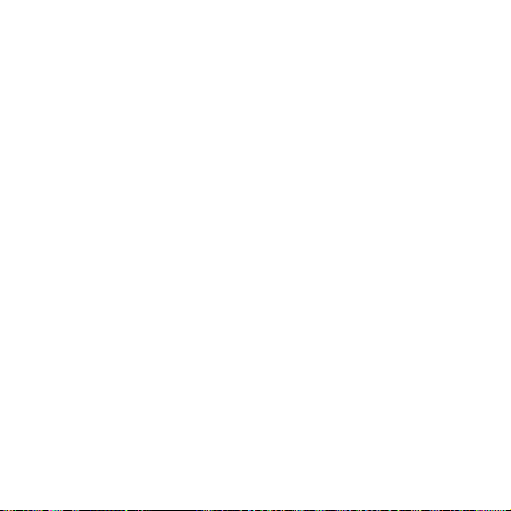
• Выберите опцию для задания настроек занятия. Например, можно
настроить экраны данных или автоматические функции.
• Выберите Done (завершить) для сохранения и использования
пользовательского занятия.
7. Выберите Yes (да) для добавления занятия в список избранного.
Занятия в закрытых помещениях
Устройство quatix можно использовать для тренировок в закрытых
помещениях, например, на беговой дорожке или велотренажере. При
тренировках в закрытых помещениях GPS-приемник выключается.
Во время бега или ходьбы в этом режиме GPS-приемник отключен; данные скорости, расстояния и частоты шагов рассчитываются с помощью
встроенного акселерометра. Этот акселерометр выполняет автоматическую калибровку. Точность показаний скорости, расстояния и частоты
шагов улучшится после нескольких пробежек или прогулок на улице
с включенным GPS-приемником.
СОВЕТ: Если во время занятия на беговой дорожке пользователь
держится руками за поручни, точность показаний снижается. Можно
использовать дополнительный шагомер для записи показаний темпа,
расстояния и частоты шагов.
Во время велотренировки с выключенным GPS-приемником данные
скорости и расстояния будут недоступны, если не используется дополнительный датчик, который передает данные скорости и расстояния на
устройство (например, датчик скорости или частоты вращения педалей).
Калибровка расстояния для занятий на беговой
дорожке
Для повышения точности данных расстояния во время занятий на
беговой дорожке можно выполнить калибровку после того, как вы пробежите не менее 1,5 км (1 мили). При использовании различных беговых
Page 27
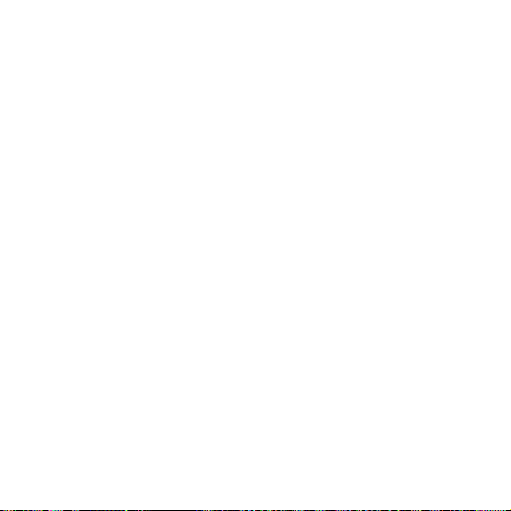
дорожек можно вручную выполнять калибровку расстояния на каждой
беговой дорожке или после каждой пробежки.
1. Начинайте занятие на беговой дорожке и пробегите не менее 1,5 км
(1 миля).
2. После завершения пробежки нажмите кнопку MOB.
3. Выполните одно из следующих действий:
• Для выполнения калибровки расстояния на беговой дорожке в пер-
вый раз выберите опцию Save (сохранить).
Устройство предложит вам завершить калибровку беговой дорожки.
• Для ручной калибровки расстояния на беговой дорожке после
первой калибровки выберите Calibrate & Save (калибровать
и сохранить) > Yes (да).
4. Считайте показания расстояния на дисплее беговой дорожки и вве-
дите это значение в устройство.
Запись силовой тренировки
1. Находясь на экране времени, нажмите кнопку MOB.
2. Выберите Strength (силовая тренировка).
3. Выберите тренировку.
При записи силовой тренировки в первый раз необходимо указать,
на какой руке вы носите часы.
4. Выберите View (обзор) для просмотра списка этапов тренировки
(необязательно).
СОВЕТ: Во время просмотра этапов тренировки можно нажать
кнопку MOB для просмотра анимации для выбранного упражнения
(при наличии).
5. Выберите Do Workout (выполнить тренировку).
6. Нажмите кнопку MOB для запуска таймера подхода.
Page 28
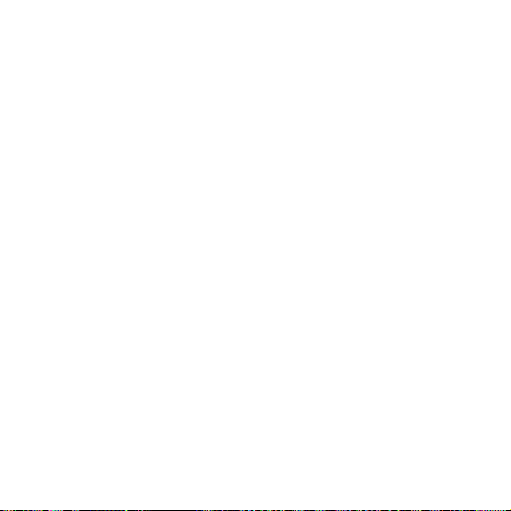
7. Начинайте первый подход.
Устройство подсчитывает количество повторов. Счетчик повторов
появляется после того, как вы выполните упражнение минимум
четыре раза.
СОВЕТ: Для каждого подхода устройство может подсчитывать повторы только одного движения. Если вы хотите изменить движение,
необходимо завершить подход и начать новый.
8. Нажмите кнопку LAP для завершения подхода и перехода к следу-
ющему упражнению (при наличии).
На экране часов будет показано общее количество повторов для
данного подхода. Через несколько секунд появится таймер отдыха.
9. При необходимости нажмите кнопку DOWN и измените количество
повторов.
СОВЕТ: Также вы можете добавить вес, используемый в данном
подходе.
10. После завершения отдыха нажмите кнопку LAP для начала следу-
ющего подхода.
11. Повторяйте эти шаги для каждого подхода силовой тренировки, пока
занятие не будет завершено.
12. После последнего подхода нажмите кнопку MOB для остановки
таймера подхода.
13. Выберите Save (сохранить).
Занятия на открытом воздухе
Устройство quatix поставляется с предзагруженными приложениями для
занятий на открытом воздухе (например, бег или велоспорт). Во время
занятий на открытом воздухе GPS-приемник включен. Можно добавлять
приложения, используя занятия по умолчанию (например, ходьба или
гребля). Кроме того, можно добавлять на устройство пользовательские
спортивные приложения.
Page 29
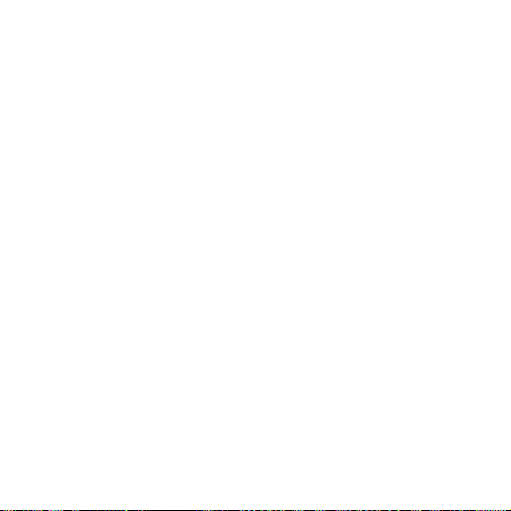
Просмотр горнолыжных спусков
Устройство записывает всю информацию о каждом спуске на горных
лыжах или сноуборде с помощью функции автоматического спуска. По
умолчанию в режиме горных лыж и сноуборда эта функция включена.
Прибор автоматически записывает новые горнолыжные спуски на основе ваших перемещений. Таймер останавливается, когда вы прекращаете
движение вниз и садитесь на подъемник. Когда вы начнете новый спуск,
таймер снова включается. Просмотреть информацию о спуске можно
в режиме паузы или при работающем таймере.
1. Начните занятие в режиме горных лыж или сноуборда.
2. Нажмите кнопку MENU и удерживайте ее в нажатом положении.
3. Выберите View Runs (просмотреть спуски).
4. Нажмите кнопку UP или DOWN для просмотра информации о по-
следнем спуске, текущем спуске и итоговые данные по спускам.
На экранах спуска показаны следующие данные:
время, пройденное расстояние, максимальная скорость, средняя
скорость и общий спуск.
Запись внетрассового катания на лыжах
Занятие «Внетрассовое катание на лыжах» позволяет вручную переключать режимы записи подъемов и спусков для точного отслеживания
данных.
1. Находясь на экране времени, нажмите кнопку MOB.
2. Выберите Background Ski (внетрассовое катание).
3. Выполните одно из следующих действий:
• Если вы начинаете занятие с подъема, выберите Climbing (подъем).
• Если вы начинаете занятие со спуска, выберите Descending
(спуск).
Page 30
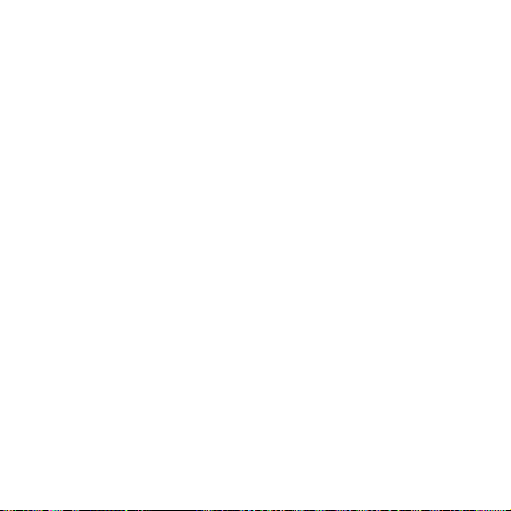
4. Нажмите кнопку MOB для запуска таймера занятия.
5. Нажмите кнопку LAP для переключения между режимами отслежи-
вания подъемов и спусков.
6. После завершения занятия нажмите кнопку MOB для остановки
таймера.
7. Выберите Save (сохранить).
Использование метронома
При использовании функции метронома устройство выдает ритмичные
звуковые сигналы, благодаря которым во время тренировки можно поддерживать более быстрый, медленный или более устойчивый ритм.
ПРИМЕЧАНИЕ: Функция метронома недоступна для всех занятий.
1. Находясь на экране времени, нажмите кнопку MOB.
2. Выберите занятие.
3. Нажмите кнопку MENU и удерживайте ее в нажатом положении.
4. Выберите настройки для занятия.
5. Выберите Metronome > Status > On (метроном > состояние
> вкл.)
6. Выполните одно из следующих действий:
• Выберите Beats / Minute (удары в минуту) и введите значе-
ние частоты шагов, которое вы хотите поддерживать.
• Выберите Alert Frequency (предупреждение по частоте)
для настройки частоты ударов.
• Выберите Sounds (звуки) для настройки звука метронома.
7. При необходимости выберите Preview (предварительный
просмотр) для прослушивания метронома перед пробежкой.
8. Начинайте пробежку.
Метроном включится автоматически.
Page 31

9. Во время пробежки нажмите кнопку UP или DOWN для вызова
экрана метронома.
10. При необходимости удерживайте кнопку MENU в нажатом положе-
нии для изменения настроек метронома.
Прослушивание звуковых сообщений во время занятия
Можно настроить устройство quatix на воспроизведение мотивирующих
сообщений во время пробежки или другого занятия. Эти сообщения будут выдаваться через подключенные наушники с технологией Bluetooth
(при наличии). В противном случае сообщения выдаются через смартфон, сопряженный с часами с помощью приложения Garmin Connect. Во
время передачи звукового сообщения часы или смартфон приглушают
основной звук устройства.
ПРИМЕЧАНИЕ: Эта функция доступна не для всех типов занятий.
1. Удерживайте кнопку MENU в нажатом положении.
2. Выберите Audio Prompts (звуковые сообщения).
3. Выполните одно из следующих действий:
• Для прослушивания сообщения для каждого круга выберите Lap
Alert (предупреждение о круге).
ПРИМЕЧАНИЕ: Звуковое сообщение Lap Alert (предупреждение о круге) включено по умолчанию.
• Для настройки сообщений с информацией о темпе и скорости
выберите Pace/ Speed Alert (предупреждение о темпе/
скорости).
• Для настройки сообщений с информацией о мощности выберите
Power Alert (предупреждение о мощности).
• Для прослушивания сообщений о запуске и остановке таймера,
включая функцию «Авто пауза», выберите Timer Events (дей-
ствия таймера).
Page 32

• Для прослушивания предупреждений, связанных с занятиями, выбе-
рите Activity Alerts (предупреждения занятий).
• Для изменения языка или диалекта голосовых предупреждений
выберите Dialect (диалект).
Jumpmaster (прыжки с парашютом)
ВНИМАНИЕ
Функция “Jumpmaster” (прыжки с парашютом) предназначена для
использования только опытными парашютистами. Запрещается
использовать эту функцию в качестве основного альтиметра во время
прыжков с парашютом. Ошибки при вводе информации о прыжке могут
привести к серьезным травмам вплоть до смертельного исхода.
В функции “Jumpmaster” (прыжки с парашютом) для расчета точки
сбрасывания с большой высоты (HARP) используются военные нормы.
Устройство автоматически определяет момент вашего прыжка для
начала навигации к желаемой точке приземления (DIP) с помощью
барометра и электронного компаса.
Мультиспортивные занятия
Любители триатлона, дуатлона и подобных видов спорта могут использовать мультиспортивные занятия, например, «Триатлон» или «Плавание/бег». Во время мультиспортивного занятия вы можете переходить
от одного занятия к другому, продолжая при этом просматривать общее
время и расстояние. Например, можно переключаться с велоспорта на
бег, просматривая общее время и расстояние для велоспорта и бега
в течение всего мультиспортивного занятия.
Можно настраивать свои мультиспортивные занятия или использовать
занятие «Триатлон», соответствующее стандартному триатлону.
Page 33

Триатлон
Для занятий триатлоном можно использовать предустановленное занятие «Триатлон» для возможности быстрого переключения с одного вида
спорта на другой, для сохранения времени каждого этапа и сохранения
занятия в целом.
1. Находясь на экране времени, нажмите кнопку MOB.
2. Выберите Triathlon (триатлон).
3. Нажмите кнопку MOB для запуска таймера занятия.
4. Нажимайте кнопку LAP в начале и конце каждого перехода к следу-
ющему этапу.
С помощью настроек занятия «Триатлон» можно включить или
отключить функцию перехода.
5. После завершения занятия нажмите кнопку MOB и выберите Save
(сохранить).
Создание мультиспортивного занятия
1. Находясь на экране времени, нажмите кнопку MOB.
2. Выберите Add > Multisport (добавить > мультиспорт).
3. Выберите тип мультиспортивного занятия или введите собственное
название.
При вводе повторного названия добавляется номер, например:
Triathlon (2).
4. Выберите два или более занятия.
5. Выполните одно из следующих действий:
• Выберите опцию для задания определенных настроек занятия. На-
пример, можно определить, будет ли занятие включать переходы.
• Выберите Done (завершить) для сохранения и использования
мультиспортивного занятия.
6. Выберите Yes (да) для добавления занятия к списку избранного.
Page 34

Плавание
ПРЕДУПРЕЖДЕНИЕ
Устройство предназначено для плавания на поверхности.
Подводные погружения с часами могут привести к поломке прибора
и аннулированию гарантии.
Терминология режима плавания
Длина (length): Однократное проплывание бассейна.
Интервал (interval): Одна или несколько длин бассейна, которые
проплыл пользователь. Новый интервал начинается после периода
отдыха.
Гребок (stroke): Засчитывается каждый раз, когда рука с устройством завершает полный цикл.
Баллы swolf: Представляют собой сумму времени, которое вы затрачиваете на преодоление одной длины бассейна, и количество гребков,
которое вы выполнили на этой же дистанции. Например, 30 секунд плюс
15 гребков дают 45 баллов swolf. Как и в гольфе, чем баллы swolf ниже,
тем лучше.
Критическая скорость плавания (CSS): Теоретическая
скорость, которую вы можете поддерживать неограниченно долго без
усталости. Использование значения скорости CSS поможет в выборе
темпа во время тренировок и наблюдения за прогрессом.
Типы гребков
Идентификация типов гребков возможна только в режиме плавания
в бассейне. Тип гребков определяется в конце дорожки бассейна. Вы
можете просмотреть типы гребков в архиве интервалов и в учетной
Page 35

записи Garmin Connect. Также можно выбрать тип гребков в качестве
настраиваемого поля данных.
Free Свободный стиль
Back Плавание на спине
Breast Брасс
Fly Баттерфляй
Mixed Более одного типа гребков на интервале
Drill Используется для записи упражнений
Советы по занятиям плаванием
• Перед началом занятия «Плавание в бассейне» следуйте экранным
инструкциям по выбору размера бассейна или введите свое
значение.
• Когда вы в следующий раз запустите занятие «Плавание в бассей-
не», устройство будет использовать этот размер бассейна. Для изменения размера бассейна удерживайте кнопку MENU в нажатом
положении, выберите настройки занятия и затем выберите “Pool
Size” (размер бассейна).
• Нажмите кнопку LAP для записи периода отдыха во время плава-
ния в бассейне.
• Устройство автоматически записывает интервалы и длины во время
плавания в бассейне.
• Нажмите кнопку LAP для записи интервала во время плавания
в открытых водоемах.
Периоды отдыха во время плавания в бассейне
По умолчанию на экране отдыха показано два таймера отдыха. Кроме
того, отображается время и расстояние для последнего завершенного
интервала.
Page 36

ПРИМЕЧАНИЕ: Во время отдыха данные плавания не записываются.
1. Во время занятия плаванием нажмите кнопку LAP для начала
периода отдыха.
Изображение на экране изменится
Появится экран отдыха.
2. Во время отдыха нажмите кнопку UP или DOWN для просмотра
других экранов данных (необязательно).
3. Нажмите кнопку LAP и продолжайте плавание.
4. Повторяйте эту процедуру для дополнительных интервалов отдыха.
Функция «Автоматический отдых»
Функция «Автоматический отдых» доступна только для плавания
в бассейне. Устройство автоматически определяет, когда вы находитесь
в состоянии отдыха, и появляется экран отдыха. Если отдых длится более 15 секунд, то прибор автоматически создает интервал отдыха. Когда
вы продолжаете плавание, устройство автоматически начинает новый
интервал плавания. Функцию «Автоматический отдых» можно включить
с помощью опций занятия.
СОВЕТ: Для лучшего результата при использовании функции «Автоматический отдых» следует минимизировать движения рукой во время
отдыха.
Если вы не хотите использовать функцию «Автоматический отдых»,
нажимайте кнопку LAP для ручной отметки начала и окончания каждого
интервала отдыха.
Тренировка с журналом упражнений
Функция журнала упражнений доступна только для плавания в бассейне.
Вы можете использовать эту функцию для ручной записи различных
упражнений
плавания, не относящихся к одному из четырех основных стилей.
—
работы ногами, плавания с одной рукой и прочих типов
—
белый текст на черном фоне.
Page 37

1. Во время занятия плаванием нажмите кнопку UP или DOWN для
просмотра экрана журнала упражнений.
2. Нажмите кнопку LAP для запуска таймера упражнений.
3. После завершения интервала упражнений нажмите кнопку LAP.
Таймер упражнений остановится, но таймер занятия продолжит
работать для записи всей сессии плавания.
4. Выберите расстояние для завершенного упражнения.
Шаг, с которым вы можете менять расстояние, зависит от размера
бассейна, выбранного для профиля занятия.
5. Выполните одно из следующих действий:
• Для начала следующего интервала упражнений нажмите кнопку
LAP.
• Для начала интервала плавания нажмите кнопку UP или DOWN
для возврата к экранам плавательной тренировки.
Отключение пульсометра на запястье во время
плавания
По умолчанию во время плавания пульсометр на запястье находится во
включенном состоянии. Устройство совместимо с аксессуарами HRM-Tri
и HRM-Swim
тельного нагрудного пульсометра прибор будет использовать данные
с нагрудного пульсометра.
1. Находясь на странице виджета частоты пульса, удерживайте кнопку
®
. При наличии и пульсометра на запястье, и дополни-
MENU в нажатом положении.
ПРИМЕЧАНИЕ: Возможно, вам необходимо добавить виджет
к последовательности виджетов.
2. Выберите Options > While Swimming > O (опции > во
время плавания > выкл.)
®
Page 38

Гольф
Игра в гольф
Перед началом игры в гольф вы должны зарядить устройство.
1. Находясь на экране времени, нажмите кнопку MOB.
2. Выберите Golf (гольф).
3. Выйдите на улицу и подождите, пока устройство не найдет спутники.
4. Выберите поле для гольфа из списка.
5. При необходимости задайте дальность удара драйвера.
6. Выберите Yes (да) для ведения счета.
7. Выберите стартовую площадку для первого удара.
8. После окончания раунда нажмите кнопку MOB и выберите End
Round (закончить раунд).
Информация о лунке
Устройство показывает текущую лунку в игре, а также автоматически выполняет переходы при перемещении к новой лунке.
ПРИМЕЧАНИЕ: Поскольку местоположения меняются, прибор рассчитывает расстояние до передней, средней и задней части грина, но не до
действительного местоположения флажка.
Page 39

Номер текущей лунки
<
Расстояние до задней части грина
=
Расстояние до средней части грина
>
Расстояние до передней части грина
?
Пар для лунки
@
Карта грина
A
Дальность удара драйвера от стартовой площадки
B
Режим крупного шрифта
Можно изменить размер цифр на экране информации о лунке.
Удерживайте кнопку MENU в нажатом положении и выберите Big
Numbers (крупный шрифт).
Page 40

Расстояние до задней части грина
<
Расстояние до средней части грина или выбранного
=
местоположения флажка
Расстояние до передней части грина
>
Номер текущей лунки
?
Пар для текущей лунки
@
Измерение расстояния с помощью кнопок
Находясь на экране информации о лунке, с помощью кнопок можно
измеренить расстояние до любой точки на карте.
1. Нажмите кнопку UP или DOWN для измерения расстояния до
цели.
2. При необходимости меняйте масштаб карты с помощью + или -.
Изменение лунок
Находясь на экране обзора лунок можно вручную изменить лунки.
Page 41

1. Во время игры в гольф нажмите кнопку MOB.
2. Выберите Change Hole (изменить лунку).
3. Выберите лунку.
Перемещение флажка
Вы можете вызвать увеличенное изображение грина и переместить
флажок.
1. Находясь на экране с информацией о лунке, нажмите кнопку MOB.
2. Выберите Move Flag (переместить флажок).
3. Нажмите кнопку UP или DOWN для перемещения флажка.
4. Нажмите кнопку MOB.
Расстояния на экране с информацией о лунке изменятся в соответствии
с новым местоположением флажка. Местоположение флажка сохраняется только для текущего раунда.
Измерение дальности ударов
Прежде чем устройство сможет автоматически регистрировать и измерять удары, необходимо включить ведение счета.
Устройство включает функцию автоматической регистрации и записи
ударов. Каждый раз при выполнении удара вдоль фервея прибор записывает дальность удара, которую вы можете затем посмотреть.
СОВЕТ: Функция автоматической регистрации удара работает лучшим
образом, когда вы носите часы на ведущей руке и обеспечиваете хороший контакт с мячом. Патты не регистрируются.
1. Во время игры в гольф нажмите кнопку MOB.
2. Выберите Measure Shot (измерение удара).
На экране появится дальность последнего удара.
ПРИМЕЧАНИЕ: Значение дальности будет автоматически
Page 42

обнулено, когда вы снова ударите по мячу, выполните патт на грин
или перейдете к следующей лунке.
3. Нажмите кнопку DOWN для просмотра всех записанных значений
дальности удара.
Просмотр расстояния до лейапов и доглегов
Вы можете просматривать список расстояний до лейапов и доглегов для
лунок с паром 4 и 5. Кроме того, в этот список включены пользовательские цели.
1. Находясь на экране с информацией о лунке, нажмите кнопку MOB.
2. Выберите Layups (лейапы).
На экране показан каждый лейап вместе с его расстоянием.
ПРИМЕЧАНИЕ: По мере прохождения расстояния исчезают с экрана.
Сохранение пользовательских целей
Во время игры в гольф можно сохранять до пяти пользовательских
целей для каждой лунки. Сохранение целей может быть полезно для
записи объектов или препятствий, не показанных на карте. Расстояние
до этих целей можно просмотреть на экране лейапов и доглегов.
1. Встаньте рядом с целью, которую вы хотите сохранить.
ПРИМЕЧАНИЕ: Вы не сможете сохранить цель, которая расположена слишком далеко от выбранной в настоящее время лунки.
2. Находясь на экране с информацией о лунке, нажмите кнопку MOB.
3. Выберите Custom Targets (пользовательские цели).
4. Выберите тип цели.
Ведение счета
1. Находясь на экране с информацией о лунке, нажмите кнопку MOB.
2. Выберите Scorecard (таблица баллов).
Когда вы будете находиться на грине, появится таблица баллов.
Page 43

3. С помощью кнопок UP и DOWN прокручивайте лунки.
4. Нажмите кнопку MOB для выбора лунки.
5. Используя кнопку UP или DOWN, установите счет.
Ваше общее количество баллов обновится.
Обновление счета
1. Находясь на экране с информацией о лунке, нажмите кнопку MOB.
2. Выберите Scorecard (таблица баллов).
3. С помощью кнопок UP и DOWN прокручивайте лунки.
4. Нажмите кнопку MOB для выбора лунки.
5. Используя кнопку UP или DOWN, измените счет для выбранной
лунки.
Ваше общее количество баллов обновится.
Настройка метода подсчета баллов
1. Находясь на экране с информацией о лунке, удерживайте в нажатом
положении кнопку MENU.
2. Выберите настройки занятия.
3. Выберите Scoring Method (метод подсчета баллов).
4. Выберите метод ведения счета.
Подсчет баллов с помощью метода Стейблфорда
При выборе метода Стейблфорда для подсчета баллов очки начисляются
в соответствии с количеством совершенных ударов для каждой лунки.
В конце раунда побеждает участник, набравший наибольшее количество
очков. Устройство начисляет очки с учетом требованием Американской
ассоциации гольфа.
В таблице игры Стейблфорд вместо ударов отображаются очки.
Page 44

0 2 или больше
1 На 1 больше
2 Пар
3 На 1 меньше
4 На 2 меньше
5 На 3 меньше
Очки Совершенные удары относительно пара
Настройка гандикапа
1. Находясь на экране с информацией о лунке, удерживайте в нажатом
положении кнопку MENU.
2. Выберите настройки занятия.
3. Выберите Handicap Scoring (подсчет гандикапа).
4. Выберите вариант подсчета гандикапа:
• Чтобы ввести количество ударов, которые необходимо вычесть из
общего счета, выберите Local Handicap (местный гандикап).
• Чтобы ввести индекс гандикапа и степень уклона поля для гольфа,
используемые для подсчета гандикапа по полю, выберите Index/
Slope (индекс/ уклон).
5. Установите гандикап.
Включение отслеживания статистики
Функция «Отслеживание статистики» позволяет отслеживать подробные
статистические данные во время игры в гольф.
1. Находясь на экране с информацией о лунке, удерживайте в нажатом
положении кнопку MENU.
2. Выберите настройки занятия.
Page 45

3. Выберите Stat Tracking (отслеживание статистики) для вклю-
чения функции отслеживания статистики.
Запись статистики
Чтобы начать запись статистики, сначала необходимо разрешить отслеживание статистики.
1. На экране таблицы баллов выберите лунку.
2. Введите количество выполненных ударов и нажмите кнопку MOB.
3. Настройте количество паттов и нажмите кнопку MOB.
4. При необходимости выполните одно из следующих действий:
ПРИМЕЧАНИЕ: Если вы на лунке с паром 3, информация о фервее
не будет показана.
• Если мяч попал на фервей, выберите In Fairway (на фервее).
• Если мяч не попал на фервей, выберите Missed Right (промах
вправо) или Missed Left (промах влево).
5. При необходимости введите количество штрафных ударов.
TruSwing
Функция TruSwing позволяет просматривать параметра замаха, записанные с помощью устройства TruSwing. Информацию о покупке этого
аксессуара см. на сайте www.garmin.com/golf.
®
Использование одометра для гольфа
Вы можете использовать одометр для записи времени, расстояния
и количества шагов. Одометр автоматически включается и отключается
вместе с началом и окончанием раунда.
1. Находясь на экране с информацией о лунке, удерживайте в нажатом
положении кнопку MENU.
2. Выберите Odometer (одометр).
3. При необходимости выберите Reset (сброс) для обнуления
одометра.
Page 46

Просмотр расстояния PlayLike
Функция «Расстояние PlayLike» позволяет учесть изменения рельефа поля
для гольфа при отображении откорректированного расстояния до грина.
1. Находясь на экране с информацией о лунке, удерживайте кнопку
MENU в нажатом положении.
2. Выберите настройки занятия.
3. Выберите PlayLike.
Рядом с каждым значением расстояния будет показан значок.
Расстояние ощущается большим, чем ожидалось, из-за
изменения рельефа поля для гольфа.
Расстояние ощущается таким, как ожидалось.
Расстояние ощущается меньшим, чем ожидалось, из-за
изменения рельефа поля для гольфа.
Просмотр направления флажка
Функция PinPointer представляет собой компас, помогающий вам
в ситуациях, когда вы не можете видеть грин. Используйте эту функцию
для выполнения удара в том случае, если вы находитесь в зарослях или
даже в глубокой песчаной ловушке.
1. Находясь на экране с информацией о лунке, нажмите кнопку MOB.
2. Выберите PinPointer.
Стрелка указывает направление флажка.
Включение режима «Экспедиция»
Используйте приложение Expedition (экспедиция) для увеличения
периода работы батареи во время записи занятия, длящегося несколько
дней.
Page 47

1. Находясь на экране времени, нажмите кнопку MOB.
2. Выберите Expedition (экспедиция).
3. Нажмите кнопку MOB для запуска таймера занятия.
Изменение интервала записи точек трека
Во время режима «Экспедиция» точки трека GPS записываются по умолчанию раз в час. Вы можете изменить частоту записи точек. Чем реже
сохраняются точки, тем меньше расходуется заряд батареи.
ПРИМЕЧАНИЕ: Для увеличения времени работы батареи точки
трека GPS не записываются после захода солнца. Эту опцию можно
настроить с помощью настроек занятия.
1. Находясь на экране времени, нажмите кнопку MOB.
2. Выберите Expedition (экспедиция).
3. Удерживайте кнопку MENU в нажатом положении.
4. Выберите настройки занятия.
5. Выберите Recording Interval (интервал записи).
6. Выберите опцию.
Запись точки трека вручную
В режиме «Экспедиция» точки трека записываются автоматически на
основе выбранного интервала записи. Кроме того, в любое время можно
сохранить точку трека вручную.
1. Находясь в режиме «Экспедиция», нажмите кнопку UP или DOWN
для вызова страницы карты.
2. Нажмите кнопку MOB.
3. Выберите Add Point (добавить точку).
Page 48

Просмотр точек трека
1. Находясь в режиме «Экспедиция», нажмите кнопку UP или DOWN
для вызова страницы карты.
2. Нажмите кнопку MOB.
3. Выберите View Points (просмотр точек).
4. Выберите точку трека из списка.
5. Выполните одно из следующих действий:
• Для начала навигации к точке трека выберите Go To.
• Для просмотра подробной информации о точке трека выберите
Details (детали).
Подключаемые функции становятся доступными на устройстве quatix,
когда вы устанавливаете сопряжение часов с совместимым смартфоном по Bluetooth. Для использования некоторых функций необходимо
установить на совместимый смартфон приложение Garmin Connect.
Дополнительную информацию см. на сайте www.garmin.com/apps.
Кроме того, некоторые функции становятся доступными при подключении устройства к беспроводной сети.
Оповещения от телефона: Просмотр оповещений и сообщений
от смартфона на экране прибора quatix.
LiveTrack: Эта функция позволяет вашим друзьям и близким следить
за вашими соревнованиями и занятиями в режиме реального времени.
Вы можете пригласить других людей через электронную почту или
социальные сети, позволяя им просматривать ваши актуальные данные
на странице слежения Garmin Connect.
GroupTrack (групповое слежение): Позволяет следить за
другими членами вашей группы с помощью LiveTrack непосредственно
на экране устройства в реальном времени.
ПОДКЛЮЧАЕМЫЕ ФУНКЦИИ
Page 49

Загрузка занятий в Garmin Connect: Автоматическая передача
занятия в приложение Garmin Connect после завершения записи
занятия.
Connect IQ: Позволяет дополнить ваше устройство новыми циферблатами, виджетами, приложениями и полями данных.
Обновления ПО: Позволяет обновлять программное обеспечение
устройства.
Погода: Позволяет просматривать метеорологические прогнозы
и информацию о погоде в настоящее время.
Датчики Bluetooth: Позволяет подключать совместимые датчики
Bluetooth, например, пульсометр.
«Найди мой телефон»: Позволяет отыскать потерянный
смартфон, сопряженный с прибором quatix и находящийся в пределах
действия связи.
«Найди мои часы»: Позволяет найти потерянный прибор quatix,
сопряженный со смартфоном и находящийся в пределах действия связи.
Включение оповещений Bluetooth
Перед тем, как включить оповещения, необходимо установить сопряжение часов quatix с совместимым мобильным устройством.
1. Нажмите кнопку MENU и удерживайте ее в нажатом положении.
2. Выберите Phone > Smart Notications > Status > On (телефон >
оповещения от смартфона > состояние > вкл.)
3. Выберите During Activity (во время занятия).
4. Выберите настройку для оповещений.
5. Выберите настройку для звуковых сигналов.
6. Выберите Not During Activity (не во время занятия).
7. Выберите настройку для оповещений.
Page 50

8. Выберите настройку для звуковых сигналов.
9. Выберите Privacy (секретность).
10. Выберите настройку секретности.
11. Выберите Timeout (таймаут).
12. Выберите продолжительность времени, в течение которого новое
оповещение будет показано на экране.
13. Выберите Signature (подпись) для добавления подписи к отве-
там на текстовые сообщения.
Просмотр оповещений
1. Находясь на экране времени, нажмите кнопку UP или DOWN для
вызова виджета оповещений.
2. Нажмите кнопку MOB.
3. Выберите оповещение.
4. Нажмите кнопку DOWN для просмотра дополнительных опций.
5. Нажмите кнопку BACK для возврата на предыдущий экран.
Прием входящего телефонного вызова
Когда на подключенный смартфон поступает входящий телефонный
вызов, на экране часов quatix отображается имя или телефонный номер
вызывающей стороны.
• Для приема вызова выберите Accept (принять).
ПРИМЕЧАНИЕ: Для разговора с вызывающей стороной необхо-
димо использовать подключенный смартфон.
• Для отклонения вызова выберите Decline (отклонить).
• Чтобы отклонить вызов и немедленно передать ответное текстовое
сообщение, выберите Reply (ответить) и выберите сообщение
из списка.
Page 51

ПРИМЕЧАНИЕ: Эта функция доступна только в том случае, если
устройство подключено к смартфону Android
®
.
Ответ на текстовое сообщение
ПРИМЕЧАНИЕ: Эта функция доступна только для смартфонов Android.
При получении на устройстве quatix оповещения о текстовом сообщении
вы можете передать быстрый ответ, выбрав его из списка сообщений.
Настраивайте сообщения в приложении Garmin Connect.
ПРИМЕЧАНИЕ: Эта функция передает текстовые сообщения с помощью вашего телефона. В этом случае могут применяться стандартные
ограничения и тарифы на текстовые сообщения вашего провайдера
услуг мобильной связи. Для получения дополнительной информации об
оплате и ограничениях свяжитесь с поставщиком услуг связи.
1. Находясь на экране времени, нажмите кнопку UP или DOWN для
вызова виджета оповещений.
2. Нажмите кнопку MOB и выберите оповещение о текстовом сооб-
щении.
3. Нажмите кнопку DOWN.
4. Выберите Reply (ответить).
5. Выберите сообщение из списка.
Телефон передаст выбранное сообщение в виде СМС.
Управление оповещениями
С помощью совместимого смартфона вы можете управлять оповещениями, появляющимися на экране прибора quatix.
Выполните одно из следующих действий:
• Если вы используете устройство iPhone
оповещений iOS
экране часов.
®
для выбора позиций, которые будут показаны на
• Если вы используете устройство Android
®
, перейдите к настройкам
®
, то в приложении Garmin
Page 52

Connect выберите Settings > Notications (настройки >
уведомления).
Отключение соединения Bluetooth со смартфоном
Можно отключить соединение Bluetooth со смартфоном с помощью меню
управления.
ПРИМЕЧАНИЕ: Вы можете добавлять опции в меню управления.
1. Нажмите кнопку LIGHT и удерживайте ее в нажатом положении
для вызова меню управления.
2. На устройстве quatix выберите значок
ния Bluetooth со смартфоном.
Инструкции по отключению беспроводной технологии Bluetooth
на вашем мобильном устройстве см. в руководстве пользователя
мобильного устройства.
Включение и выключение предупреждений
о подключении смартфона
На приборе quatix можно настроить предупреждения о подключении
и отключении сопряженного смартфона с беспроводной технологией
Bluetooth.
ПРИМЕЧАНИЕ: По умолчанию предупреждения о подключении
смартфона отключены.
1. Нажмите кнопку MENU и удерживайте в нажатом положении.
2. Выберите Phone > Alerts (телефон > предупреждения).
Поиск потерявшегося мобильного устройства
С помощью данной функции вы можете отыскать потерявшееся
мобильное устройство, сопряженное с quatix с помощью беспроводной
технологии Bluetooth и находящееся в пределах действия связи.
ПРИМЕЧАНИЕ: Вы можете добавлять опции в меню управления.
для отключения соедине-
Page 53

1. Нажмите кнопку LIGHT и удерживайте ее в нажатом положении
для вызова меню управления.
2. Выберите значок
3. Устройство quatix начнет поиск сопряженного мобильного устрой-
ства. Устройство начнет выдавать звуковые сигналы, и на экране
quatix появятся полоски, соответствующие мощности сигнала.
Мощность сигнала Bluetooth будет расти по мере приближения
к мобильному устройству.
4. Нажмите BACK для остановки поиска.
Garmin Connect
С помощью Garmin Connect вы можете отслеживать свои показатели
и связываться с друзьями. Приложение Garmin Connect предоставляет
инструменты для отслеживания и анализа данных, а также для обмена
информацией и мотивации. Вы можете записывать события вашей
активной жизни, включая пробежки, прогулки, велосипедные и плавательные тренировки, походы, гольф и многое другое.
Вы можете создать бесплатную учетную запись Garmin Connect при
сопряжении устройства с телефоном с помощью приложения Garmin
Connect.
Кроме того, можно создать учетную запись при настройке приложения
Garmin Express (www.garmin.com/express).
Хранение занятий: После завершения и сохранения хронометрируемого занятия в памяти прибора вы можете загрузить данные в вашу
учетную запись Garmin Connect и хранить их там сколько захотите.
Анализ данных: Вы можете просматривать подробную информацию
о записанном занятии, включая время, расстояние, частоту пульса,
сожженные калории, частоту вращения педалей, карту (вид сверху),
графики темпа и скорости. Кроме того, можно просматривать подробную
.
Page 54

информацию о гольфе, включая таблицы очков, статистику и сведения
о полях для гольфа. Также вы можете просматривать настраиваемые
отчеты.
ПРИМЕЧАНИЕ: Для просмотра некоторых типов данных необходимо
подключить к устройству дополнительный беспроводной датчик.
Отслеживание прогресса: Отслеживайте количество шагов
каждый день, присоединитесь к дружеским соревнованиям и выполняйте
поставленные цели.
Обмен информацией о занятиях: Вы можете пересылать данные другим пользователям по электронной почте или размещать ссылки
на ваши занятия в социальных сетях.
Управление настройками: Используя учетную запись Garmin
Connect, вы можете настраивать устройство и задавать пользовательские установки.
Обновление программного обеспечения
с использованием приложения Garmin Connect
Для возможности обновления программного обеспечения устройства
с использованием приложения Garmin Connect вы должны создать
Page 55

учетную запись Garmin Connect и установить сопряжение часов с совместимым смартфоном.
Выполните синхронизацию устройства с приложением Garmin Connect.
При наличии нового программного обеспечения приложение Garmin
Connect автоматически передаст обновление на устройство.
Обновление программного обеспечения с помощью
Garmin Express
Для возможности обновления программного обеспечения вы должны
загрузить и установить приложение Garmin Express, а затем добавить
ваше устройство.
1. Подключите устройство к компьютеру с помощью USB-кабеля.
Когда новое программное обеспечение появится, приложение
Garmin Express передаст его на устройство.
2. После того как приложение Garmin Express завершит передачу
обновления, отсоедините устройство от компьютера.
Устройство установит обновление.
Использование Garmin Connect на компьютере
Приложение Garmin Express подключает устройство к учетной записи
Garmin Connect с помощью компьютера. Вы можете использовать приложение Garmin Express для загрузки данных занятия в учетную запись
Garmin Connect и для передачи данных (например, тренировок или
тренировочных планов) с сайте Garmin Connect на устройство.
Кроме того, вы можете устанавливать обновления программного обеспечения устройства и управлять приложениями Connect IQ.
1. Подключите устройство к компьютеру с помощью USB-кабеля.
2. Зайдите на сайт www.garmin.com/express.
3. Загрузите и установите приложение Garmin Express.
Page 56

4. Откройте приложение Garmin Express и выберите Add Device
(добавить устройство).
5. Следуйте экранным инструкциям.
Ручная синхронизация данных с Garmin Connect
ПРИМЕЧАНИЕ: Вы можете добавлять опции в меню управления.
1. Нажмите кнопку LIGHT и удерживайте ее в нажатом положении
для вызова меню управления.
2. Выберите
3. Приложение Garmin Golf
Приложение Garmin Golf позволяет загружать таблицы очков с совместимого устройства Garmin для просмотра детальных статистических
данных и анализа ударов. С помощью приложения Garmin Golf любители
гольфа могут соревноваться друг с другом на различных полях для
гольфа. Таблицы лидеров заведены для более чем 41,000 полей для
гольфа. Вы можете настроить турнир и пригласить участников.
Приложение Garmin Golf синхронизирует данные с вашей учетной
записью Garmin Connect. Вы можете загрузить приложение Garmin Golf
из магазина приложений на смартфоне.
Garmin Explore
Веб-сайт и мобильное приложение Garmin Explore позволяют планировать путешествия и использовать облачное хранение для маршрутных точек, маршрутов и треков. Также предлагаются расширенные
возможности планирования в режимах онлайн и оффлайн для обмена
и синхронизации данных с совместимым устройство Garmin. С помощью мобильного приложения загружайте карты для доступа в режиме
оффлайн, чтобы вы могли их использовать без доступа к сотовой связи.
Вы можете загрузить приложение Garmin Explore в магазине приложений
на смартфоне или на сайте explore.garmin.com.
.
®
®
Page 57

ФУНКЦИИ БЕЗОПАСНОСТИ И СЛЕЖЕНИЯ
ОСТОРОЖНО
Функции обнаружения аварий и помощи являются вспомогательными,
и на них не следует полагаться как на основные способы получения
помощи в экстренных ситуациях. Приложение Garmin Connect не
связывается с аварийно- спасательными службами от вашего имени.
Устройство quatix включает функции безопасности и слежения, которые
необходимо настроить с помощью приложения Garmin Connect.
ПРЕДУПРЕЖДЕНИЕ
Для использования данных функций требуется подключение
к приложению Garmin Connect с помощью технологии Bluetooth. Вы
можете ввести информацию о контактных лицах для экстренной связи
в вашу учетную запись Garmin Connect.
Дополнительную информацию об функциях обнаружении аварий и помощи см. на сайте garmin.com/safety.
Assistance (помощь): Позволяет передавать текстовые сообщения
с вашим именем и координатами GPS вашим контактным лицам для
экстренной связи.
Incident Detection (обнаружение аварий): Когда устройство
quatix обнаруживает аварию во время прогулки, пробежки или поездке
на велосипеде, прибор передает автоматическое сообщение, ссылку
LiveTrack и координаты GPS вашим контактным лицам для экстренной
связи.
LiveTrack: Позволяет вашим друзьям и близким наблюдать за вашими
Page 58

соревнованиями и тренировками в режиме реального времени. Можно
приглашать людей с помощью электронной почты или социальных
сетей, позволяя им просматривать актуальные данные на странице
слежения Garmin Connect.
Live Event Sharing (обмен событиями в реальном
времени): Позволяет передавать сообщения друзьям и близким во
время различных мероприятий, обеспечивая актуальную информацию
в реальном времени.
ПРИМЕЧАНИЕ: Эта функция доступна только при подключении
устройства к смартфону Android.
GroupTrack (групповое слежение): Позволяет отслеживать
ваших друзей с помощью LiveTrack непосредственно на экране в режиме
реального времени.
Добавление контактных лиц для экстренной связи
Телефонные номера контактных лиц для экстренной связи используются
для функций обнаружения аварий и помощи.
4. В приложении Garmin Connect выберите
5. Выберите Safety & Tracking > Incident Detection &
Assistance > Add Emergency Contact (безопасность
и слежение > обнаружение аварий и помощь > добавление контакта).
6. Следуйте экранным инструкциям.
Добавление контактов
В приложение Garmin Connect можно добавить до 50 контактов. Адреса
электронной почты этих контактов могут быть использованы функцией
LiveTrack. Три из этих контактов можно использовать в качестве лиц для
экстренной связи.
или .
Page 59

7. В приложении Garmin Connect выберите или .
8. Выберите Contacts (контакты).
9. Следуйте экранным инструкциям.
После добавления контактов следует синхронизировать данные, чтобы
изменения вступили в силу на quatix.
Включение и выключение функции обнаружения аварий
1. Удерживайте кнопку MENU в нажатом положении.
2. Выберите Safety & Tracking > Incident Detection (безо-
пасность и слежение > обнаружение аварий).
3. Выберите занятие.
ПРИМЕЧАНИЕ: Функция обнаружения аварий может быть
использована только для ходьбы, бега и велоспорта на открытом
воздухе.
Когда устройство quatix обнаруживает аварию при включенном GPS-приемнике, приложение Garmin Connect может передать автоматическое
текстовое сообщение и электронное письмо с вашим именем и координатами GPS контактным лицам для экстренной связи. На экране часов
появится сообщение о том, что через 30 секунд ваши контакты будут
проинформированы. Для отмены сообщения можно выбрать опцию
Cancel (отмена) до того, как счетчик дойдет до нуля.
Запрос помощи
Для возможности использования функции помощи необходимо ввести
контакты для экстренной связи.
1. Нажмите кнопку LIGHT и удерживайте в нажатом положении.
2. После трех вибросигналов отпустите кнопку для активации функции
помощи.
Появится экран с обратным отсчетом.
СОВЕТ: Для отмены сообщения выберите Cancel (отмена) до
того, как счетчик дойдет до нуля.
Page 60

Запуск сессии GroupTrack
Для возможности запуска сессии группового слежения GroupTrack вам
потребуется учетная запись Garmin Connect, совместимый смартфон
и приложение Garmin Connect.
Приведенные ниже инструкции относятся к запуску сессии GroupTrack
на устройствах quatix. Если другие участники группы используют другие
совместимые устройства, вы сможете наблюдать их местоположение
на карте. Возможно, другие приборы не смогут отображать участников
группы GroupTrack на карте.
1. Выйдите на улицу и включите устройство quatix.
2. Установите сопряжение смартфона с устройством quatix.
3. На устройстве quatix нажмите кнопку MENU и удерживайте в нажа-
том положении. Затем выберите Safety & Tracking > GroupTrack >
Show on Map (безопасность и слежение > групповое слежение >
показать на карте) для возможности просмотра других участников
на экране карты.
4. В приложении Garmin Connect в меню настроек выберите Safety &
Tracking (безопасность и слежение) > LiveTrack > GroupTrack.
5. При наличии более одного совместимого устройства выберите
устройство для сессии GroupTrack.
6. Выберите Visible to > All Connections (видимый > для всех
контактов).
7. Выберите Start LiveTrack (запуск живого слежения).
8. На устройстве quatix запустите занятие.
9. Вызовите на устройстве экран карты для просмотра других участ-
ников.
СОВЕТ: Находясь на экране карты, удерживайте кнопку MENU
в нажатом положении, а затем выберите Nearby Connections
Page 61

(ближайшие контакты) для просмотра расстояния, направления
и скорости или темпа других участников сессии группового слежения
GroupTrack.
Советы для проведения сессий группового слежения
GroupTrack
Функция группового слежения (GroupTrack) позволяет отслеживать других участников группы с помощью функции LiveTrack непосредственно на
экране прибора. При этом все участники группы должны быть контактами вашей учетной записи Garmin Connect.
• Начинайте занятие на свежем воздухе с включенным GPS-прием-
ником.
• Установите сопряжение устройства quatix со смартфоном, исполь-
зуя технологию Bluetooth.
• В приложении Garmin Connect в меню настроек выберите позицию
Connections (контакты) для обновления списка контактов
сессии группового слежения GroupTrack.
• Убедитесь, что все контакты установили сопряжение со своими
смартфонами и запустили сессию LiveTrack в приложении Garmin
Connect.
• Убедитесь, что все контакты находятся от вас не далее 40 км или
25 миль.
• Во время сессии группового слежения GroupTrack вызовите экран
карты для просмотра других участников.
Настройки группового слежения GroupTrack
Удерживайте кнопку MENU в нажатом положении и выберите Safety
& Tracking > GroupTrack (безопасность и слежение > групповое
слежение).
Page 62

Show on Map (показать на карте): Позволяет просматривать
контакты на экране карты во время сессии группового слежения.
Activity Types (типы занятий): Позволяет выбрать, какие типы
занятий будут показаны на экране карты во время сессии группового
слежения.
ПОДКЛЮЧАЕМЫЕ ФУНКЦИИ WI- FI
Загрузка занятий на учетную запись Garmin Connect:
Автоматическая передача занятия на учетную запись Garmin Connect
сразу же после завершения записи занятия.
Аудио контент: Позволяет синхронизировать аудио контент со
сторонними поставщиками контента.
Обновления ПО: При наличии подключения Wi- Fi устройство автоматически загружает и устанавливает последнюю версию программного
обеспечения.
Тренировки и планы тренировок: Позволяет выполнять
поиск и выбирать тренировки и тренировочные планы на сайте Garmin
Connect. Эти файлы будут переданы на устройство по беспроводному
каналу связи при следующей установке подключения Wi- Fi.
Подключение к сети Wi- Fi
Перед подключением к сети Wi- Fi необходимо подключить устройство
к приложению Garmin Connect на смартфоне или к приложению Garmin
Express на компьютере.
1. Удерживайте кнопку MENU в нажатом положении.
2. Выберите Wi- Fi > My Networks (мои сети) > Add Network
(добавить сеть).
3. На экране появится список ближайших сетей Wi- Fi.
Page 63

4. Выберите сеть.
При необходимости введите пароль для сети.
Устройство подключится к сети, и сеть будет добавлена к списку сохраненных сетей. Находясь в диапазоне действия, прибор будет автоматически
подключаться к этой сети.
Вы можете добавлять на устройство контент Connect IQ, предоставляемый компанией Garmin и другими провайдерами, с помощью приложения
Garmin Connect. Вам доступны циферблаты, поля данных, виджеты
и приложения.
Циферблаты: Для изменения внешнего вида ваших часов.
Поля данных: Вы можете загружать новые поля данных, отобража-
ющие данные датчиков, занятий и архива. Также вы можете добавлять
поля данных Connect IQ к встроенным функциям и страницам.
Виджеты: Служат для обеспечения наглядной информации, вклю-
чая данные датчиков и оповещения.
Приложения: Предназначены для добавления к устройству
интерактивных функций, включая новые типы занятий в рамках спорта
и активного отдыха.
Загрузка контента Connect IQ
Прежде чем загрузить контент Connect IQ из приложения Garmin
Connect, вы должны установить сопряжение прибора quatix с вашим
смартфоном.
1. В магазине приложений на смартфоне установите и откройте
приложение Connect IQ.
2. При необходимости выберите устройство.
КОНТЕНТ CONNECT IQ
Page 64

3. Выберите тип контента Connect IQ.
4. Следуйте экранным инструкциям.
Загрузка контента Connect IQ с помощью компьютера
1. Подключите прибор к компьютеру с помощью USB-кабеля.
2. Зайдите на сайт apps.garmin.com.
3. Выберите контент Connect IQ и загрузите его.
4. Следуйте экранным инструкциям.
Функция Garmin Pay позволяет использовать часы для оплаты покупок
в определенных магазинах, используя кредитные или дебетовые карты,
выпущенные определенными финансовыми учреждениями.
Настройка кошелька Garmin Pay
Вы можете добавить к кошельку Garmin Pay одну или несколько совместимых кредитных или дебетовых карт. Список финансовых учреждений,
поддерживающих данную функцию, вы можете найти на сайте garmin.
com/garminpay/banks.
1. Находясь в приложении Garmin Connect, выберите
2. Выберите Garmin Pay > Get Started (начало работы).
3. Следуйте экранным инструкциям.
Оплата покупок с помощью часов
Для возможности использования часов для оплаты покупок необходимо
настроить хотя бы одну платежную карту.
Вы можете использовать часы для оплаты покупок в магазинах, поддерживающих данную функцию.
GARMIN PAY
или .
Page 65

1. Нажмите кнопку LIGHT и удерживайте ее в нажатом положении.
2. Выберите
3. Введите четырехзначный код.
ПРИМЕЧАНИЕ: Если вы введете неверный код три раза,
кошелек будет заблокирован, и вам придется сбросить пароль
в приложении Garmin Connect.
Появится платежная карта, которую вы использовали в прошлый
раз.
4. Если вы добавили в кошелек Garmin Pay несколько карточек, на-
жмите кнопку DOWN для выбора другой карты (необязательно).
5. В течение 60 секунд поднесите часы к считывающему устройству
для оплаты; лицевая сторона часов должна быть направлена к считывающему устройству.
После завершения общения со считывающим устройством часы
завибрируют, и на экране появится значок в виде галочки.
6. При необходимости следуйте инструкциям на считывающем устрой-
стве для завершения операции.
СОВЕТ: После успешного ввода пароля вы можете выполнять
платежи без кода в течение 24 часов, если вы продолжите ношение
часов. Если вы снимите часы с руки или отключите функцию
пульсометра, то перед следующим платежом вам придется снова
вводить пароль.
Добавление карты к кошельку Garmin Pay
К кошельку Garmin Pay можно добавить до 10 кредитных или дебетовых
карт.
1. В приложении Garmin Connect выберите
2. Выберите Garmin Pay >
3. Следуйте экранным инструкциям.
.
или .
> Add Card (добавить карту).
Page 66

После того, как карта будет добавлена, вы можете выбирать ее в часах
во время выполнения платежа.
Управление картами Garmin Pay
Вы можете приостанавливать действие или удалять какую-либо платежную карту.
ПРИМЕЧАНИЕ: В некоторых странах финансовые учреждения могут
ограничивать функции кошелька Garmin Pay.
1. В приложении Garmin Connect выберите
2. Выберите Garmin Pay.
3. Выберите карту.
4. Выполните одно из следующих действий:
• Для приостановки действия определенной карты или отмены прио-
становки выберите опцию Suspend Card (приостановить карту).
5. Для возможности выполнения покупок с помощью устройства quatix
карта должна быть активной.
• Для удаления какой-либо карты выберите
Изменение пароля Garmin Pay
Для изменения пароля необходимо знать текущий пароль. Пароль не
может быть восстановлен. Если вы забыли пароль, необходимо удалить
кошелек, создать новый кошелек и снова ввести информацию о картах.
Можно изменить пароль, необходимый для доступа к кошельку Garmin
Pay на устройстве quatix.
1. В приложении Garmin Connect на странице устройства quatix выбе-
рите Garmin Pay > Change Passcode (изменить пароль).
2. Следуйте экранным инструкциям.
Когда вы будете платить с помощью устройства quatix в следующий раз,
вы должны будете ввести новый пароль.
или .
.
Page 67

Можно загружать аудио контент на устройство с компьютера или от
стороннего провайдера, чтобы вы могли слушать музыку без смартфона. Для возможности прослушивания аудио контента, хранящегося на
устройстве, необходимо подключить наушники с технологией Bluetooth.
С помощью значков для управления прослушиванием музыкой вы можете управлять воспроизведением музыки на смартфоне или прослушивать музыку, хранящуюся на устройстве.
Подключение к стороннему продвайдеру
Перед тем, как вы сможете загрузить музыку или другие аудиофайлы
от поддерживаемого стороннего провайдера на совместимые часы,
необходимо подключиться к этому провайдеру с помощью приложения
Garmin Connect.
3. В приложении Garmin Connect выберите
4. Выберите Garmin Devices (устройства Garmin) и затем выберите
ваше устройство.
5. Выберите Music (музыка).
6. Выполните одно из следующих действий:
• Для подключения к установленному провайдеру выберите провай-
дера и следуйте экранным инструкциям.
• Для подключения к новому провайдеру выберите Get Music Apps
(получить музыкальные приложения), найдите провайдера
и следуйте экранным инструкциям.
Загрузка аудио контента стороннего провайдера
Для возможности загрузки аудио контента стороннего провайдера вам
необходимо подключиться к сети Wi- Fi.
МУЗЫКА
или .
Page 68

1. Находясь на любой странице, удерживайте кнопку DOWN в нажатом
положении для вызова значков для управления прослушиванием
музыки.
2. Удерживайте в нажатом положении кнопку MENU.
3. Выберите Music Providers (музыкальные провайдеры).
4. Выберите подключенного провайдера.
5. Выберите список воспроизведения или другую позицию для загрузки
на устройство.
6. При необходимости нажмите кнопку BACK. Когда вам предложат
установить синхронизацию с сервисом, выберите Yes (да).
ПРИМЕЧАНИЕ: Загрузка аудио контента может привести
к разрядке батареи. При низком уровне заряда батареи вы можете
подключить устройство к внешнему источнику питания.
Загрузка аудио контента из Spotify
Для возможности загрузки аудио контента из Spotify вам необходимо
подключиться к сети Wi- Fi.
1. Находясь на любом экране, удерживайте в нажатом положении
кнопку DOWN для вызова значков для управления прослушиванием
музыки.
®
2. Нажмите кнопку MENU и удерживайте в нажатом положении.
3. Выберите Music Providers (музыкальные провайдеры) > Spotify.
4. Выберите Add music & podcasts (добавить музыку и подкасты).
5. Выберите список воспроизведения или другой объект для загрузки
на устройство.
ПРИМЕЧАНИЕ: Загрузка аудио контента может привести
к разрядке батареи. При низком уровне заряда батареи вы можете
подключить устройство к внешнему источнику питания.
Выбранные списки воспроизведения и прочие объекты будут загружены на устройство.
Page 69

Изменение музыкального провайдера
1. Находясь на любом экране, удерживайте в нажатом положении
кнопку DOWN для вызова значков для управления прослушиванием
музыки.
2. Нажмите кнопку MENU и удерживайте в нажатом положении.
3. Выберите Music Providers (музыкальные провайдеры).
4. Выберите подключенного провайдера.
Отключение от стороннего провайдера
1. Находясь в приложении Garmin Connect, выберите
2. Выберите Garmin Devices (устройства Garmin) и выберите ваше
устройство.
или .
3. Выберите Music (музыка).
4. Выберите установленного стороннего провайдера и следуйте экран-
ным инструкциям для отключения этого провайдера от устройства.
Загрузка личного аудио контента
Перед тем, как вы сможете передать вашу личную музыку на устройство,
вы должны установить на компьютер приложение Garmin Express (www.
garmin.com/express).
Можно загружать личные файлы.mp3 и.aac на устройство quatix с компьютера.
1. Подключите устройство к компьютеру с помощью прилагаемого
USB-кабеля.
2. На компьютере откройте приложение Garmin Express, выберите
ваше устройство и затем выберите Music (музыка).
СОВЕТ: На компьютерах Windows
полнить поиск в папке с вашими аудиофайлами. На компьютерах
®
Apple
приложение Garmin Express использует библиотеку iTunes®.
®
можно выбрать значок и вы-
Page 70

3. В списке My Music (моя музыка) или iTunes Library (библиотека
iTunes) выберите категорию аудио файла, например, песни или
списки воспроизведения.
4. Выберите окошки метки для аудио файлов и затем выберите опцию
Send to Device (передать на устройство).
5. Для удаления аудио файлов выполните следующее: в списке quatix
выберите категорию, выберите окошки метки и опцию Remove From
Device (удалить с устройства).
Прослушивание музыки
1. Находясь на любом экране, удерживайте в нажатом положении
кнопку DOWN для вызова значков для управления прослушиванием
музыки.
2. Подключите наушники с технологией Bluetooth.
3. Нажмите кнопку MENU и удерживайте в нажатом положении.
4. Выберите Music Providers (музыкальные провайдеры) и затем
выполните одно из следующих действий:
• Для прослушивания музыки, загруженной на часы с компьютера,
выберите My Music (моя музыка).
• Для прослушивания музыки со смартфона выберите Control Phone
(управлять телефоном).
• Для прослушивания музыки от стороннего провайдера выберите
имя провайдера.
5. Выберите
музыки.
для вызова значков управления прослушиванием
Page 71

Значки для управления прослушиванием музыки
Выберите для управления контентом сторонних провайдеров.
Выберите для просмотра имеющихся аудиофайлов и списков
воспроизведения в выбранном источнике.
Выберите для регулировки уровня громкости.
Выберите для начала воспроизведения и включения паузы для
текущего аудиофайла.
Выберите для перехода к следующему аудиофайлу в списке
воспроизведения.
Удерживайте в нажатом положении для быстрого движения по
текущему аудиофайлу.
Выберите для повторного запуска текущего аудиофайла.
Выберите дважды для перехода к предыдущему аудиофайлу
в списке воспроизведения.
Удерживайте в нажатом положении для быстрого движения по
текущему аудиофайлу в обратном направлении.
Выберите для изменения режима повтора.
Выберите для изменения режима случайного воспроизведения.
Подключение наушников Bluetooth
Для прослушивания музыки, загруженной на устройство quatix, необходимо подключить наушники с помощью технологии Bluetooth.
1. Поднесите наушники к устройству на расстояние не более 2 м (6,6
футов).
2. Включите на наушниках режим сопряжения.
3. Удерживайте кнопку MENU в нажатом положении.
4. Выберите Music > Headphones > Add New (музыка > наушники >
добавить).
5. Выберите наушники для завершения процесса сопряжения.
Page 72

Изменение режима аудио
Можно изменить режим воспроизведения музыки со стерео на моно.
1. Удерживайте кнопку MENU в нажатом положении.
2. Выберите Music > Audio (музыка > аудио).
3. Выберите нужную опцию.
ФУНКЦИИ, СВЯЗАННЫЕ
С ИСПОЛЬЗОВАНИЕМ ПУЛЬСОМЕТРА
Устройство quatix оснащено пульсометром, измеряющим частоту пульса
на запястье. Кроме того, прибор совместим с нагрудными пульсометрами (продаются отдельно). Виджет частоты пульса позволяет просматривать показания пульсометра на запястье. При наличии и показаний
пульсометра на запястье, и данных нагрудного пульсометра, устройство
будет использовать данные нагрудного пульсометра.
Измерение частоты пульса на запястье
Ношение устройства
Носите часы над косточкой запястья.
ПРИМЕЧАНИЕ: Устройство должно прилегать достаточно плотно
и не сдвигаться во время бега или спортивных упражнений для
обеспечения более точных показаний. Для получения показаний
пульсоксиметра вы должны оставаться неподвижными.
Page 73

ПРИМЕЧАНИЕ: Оптический датчик расположен на задней стороне
устройства.
• Дополнительную информацию об измерении частоты пульса на за-
пястье см. в п. «Рекомендации при беспорядочных данных частоты
пульса».
• Дополнительную информацию о пульсоксиметра см. в п. «Рекомен-
дации при беспорядочных показаниях пульсоксиметра».
• Дополнительную информацию о точности см. на сайте garmin.com/
ataccuracy.
• Дополнительную информацию о ношении устройства и уходе за ним
см. на сайте www.garmin.com/tandcare.
Рекомендации при беспорядочных данных частоты
пульса
Если данные частоты пульса имеют беспорядочный характер или не
появляются на экране, попробуйте выполнить следующее:
• Перед тем как надеть устройство, вымойте и вытрите руку.
• Не наносите на руку под устройство солнцезащитный крем, лосьон
или средство от насекомых.
• Не царапайте датчик частоты пульса на задней стороне устройства.
• Располагайте устройство над косточкой запястья. Часы должны
прилегать достаточно плотно, но удобно.
• Перед началом занятия подождите, пока значок
мигать.
• Перед началом занятия выполните разминку в течение 5–10 минут
и получите показания частоты пульса.
ПРИМЕЧАНИЕ: В холодную погоду выполняйте разминку
в закрытом помещении.
• После каждой тренировки промывайте часы в пресной воде.
не перестанет
Page 74

Просмотр виджета частоты пульса
1. Находясь на экране времени, нажмите кнопку UP или DOWN для
вызова виджета частоты пульса.
ПРИМЕЧАНИЕ: Вам может потребоваться добавить этот виджет
в последовательность виджетов.
2. Нажмите кнопку MOB для просмотра текущего значения частоты
пульса и графика показаний частоты пульса за последние 4 часа.
3. Нажмите кнопку DOWN для просмотра значений средней частоты
пульса в состоянии покоя за последние 7 дней.
Передача данных частоты пульса на устройства Garmin
Можно передавать данные частоты пульса с часов quatix и просматривать их на сопряженных устройствах Garmin.
ПРИМЕЧАНИЕ: Передача данных частоты пульса сокращает период
работы батареи.
1. Находясь на экране с виджетом частоты пульса, нажмите кнопку
MENU и удерживайте ее в нажатом положении.
2. Выберите Options > Broadcast Heart Rate (опции > переда-
ча частоты пульса).
Устройство quatix начнет передачу данных частоты пульса, и на
экране появится значок
ПРИМЕЧАНИЕ: Во время передачи данных частоты пульса вы
можете просматривать только страницу с виджетом частоты пульса.
3. Выполните сопряжение часов quatix с совместимым устройством
Garmin ANT+
ПРИМЕЧАНИЕ: Инструкции по установке сопряжения отличаются для разных совместимых устройств Garmin. См. руководство
пользователя.
СОВЕТ: Для остановки передачи данных частоты пульса нажмите
любую кнопку и затем выберите “Yes” (да).
®
.
.
Page 75

Передача данных частоты пульса во время занятия
Можно настроить часы quatix на автоматическую передачу данных
частоты пульса после начала занятия. Например, вы можете передавать
данные частоты на устройство Edge
экшн-камеру VIRB
ПРИМЕЧАНИЕ: Передача данных частоты пульса сокращает период
работы батареи.
1. Находясь на экране с виджетом частоты пульса, нажмите кнопку
MENU и удерживайте ее в нажатом положении.
2. Выберите Options > Broadcast During Activity (опции >
передача во время занятия).
3. Начинайте занятие.
Часы quatix начнут передачу данных частоты пульса в фоновом
режиме.
ПРИМЕЧАНИЕ: Во время занятия передача данных частоты
пульса выполняется без каких-либо видимых признаков.
4. Выполните сопряжение часов quatix с совместимым устройством
Garmin ANT+
ПРИМЕЧАНИЕ: Инструкции по установке сопряжения отличаются для разных совместимых устройств Garmin. См. руководство
пользователя.
СОВЕТ: Для остановки передачи данных частоты пульса остановите занятие.
®
во время занятия.
®
.
®
во время велотренировки или на
Настройка предупреждения о ненормальных
показаниях частоты пульса
ОСТОРОЖНО
Эта функция выдает предупреждение только в том случае, когда после
периода без активности ваша частота пульса становится выше или ниже
Page 76

определенного количества ударов в минуту, заданного пользователем.
Данную функцию нельзя рассматривать как предупреждение
о потенциальных проблемах с сердцем; она не предназначена для
использования в целях лечения или диагностики медицинских состояний
или заболеваний. По вопросам, связанным с измерением частоты
пульса, обращайтесь в органы здравоохранения.
Вы можете задать пороговое значение частоты пульса.
1. Находясь на экране с виджетом частоты пульса, нажмите кнопку
MENU и удерживайте ее в нажатом положении.
2. Выберите Options > Abnormal HR Alert (опции > преду-
преждение о ненормальной ЧП)
3. Выберите High Alert (предупреждение о высоком) или
Low Alert (предупреждение о низком).
4. Настройте пороговое значение для предупреждения.
Каждый раз, когда частота пульса станет выше или ниже порогового
значения, на экране будет появляться сообщение, и устройство будет
выдавать вибросигнал.
Отключение пульсометра на запястье
По умолчанию на устройстве выбрана настройка частоты пульса “Auto”
(авто). Это значит, что прибор автоматически использует показания
частоты пульса с пульсометра на запястье, если только к устройству не
подключен нагрудный пульсометр ANT+.
ПРИМЕЧАНИЕ: Отключение пульсометра на запястье также
отключает датчик пульсоксиметра на запястье. С помощью виджета
пульсоксиметра можно получать показания вручную.
1. Находясь на экране с виджетом частоты пульса, нажмите кнопку
MENU и удерживайте ее в нажатом положении.
2. Выберите Options > Status > O (опции > состояние > выкл.)
Page 77

Данные беговой динамики
При сопряжении устройства quatix с пульсометром HRM-Tri или другим
аксессуаром, обеспечивающим данные беговой динамики, вы будете
получать актуальные данные о вашей беговой форме.
Аксессуары для получения данных беговой динамики включают встроенный акселерометр, который измеряет перемещения корпуса для расчета
шести типов данных беговой динамики.
Частота шагов: Количество шагов в минуту. Включает общее количество шагов левой и правой ноги.
Вертикальные колебания: Величина отскока во время бега.
Показывает вертикальные движения корпуса, измеренные в сантиметрах
для каждого шага.
Время контакта с землей: Период времени, в течение которого
вы контактировали с землей на каждом шаге. Измеряется в миллисекундах.
ПРИМЕЧАНИЕ: Данные времени контакта с землей недоступны во
время ходьбы.
Распределение времени контакта с землей: Показывает
распределение времени контакта с землей для левой/ правой ноги во
время бега. Измеряется в процентах (например, 53,2% со стрелкой
влево или вправо).
Длина шага: Длина вашего шага от одной ноги до другой. Измеряется
в метрах.
Коэффициент вертикальных колебаний: Отношение
вертикального колебания к длине шага. Измеряется в процентах. Как
правило, чем меньше значение этого параметра, тем лучше беговая
форма спортсмена.
Page 78

Тренировка с использованием данных беговой
динамики
Для просмотра данных беговой динамики необходимо закрепить на теле
аксессуар, выдающий данные беговой динамики (например, пульсометр
HRM-Tri) и настроить сопряжение этого аксессуара с устройством.
1. Удерживайте кнопку MENU в нажатом положении.
2. Выберите Activities & Apps (занятия и приложения).
3. Выберите занятие.
4. Выберите настройки занятия.
5. Выберите Data Screens > Add New (экраны данных >
добавить новый).
6. Выберите экран данных беговой динамики.
ПРИМЕЧАНИЕ: Экраны данных беговой динамики доступны не
для всех видов занятий.
7. Начинайте пробежку.
8. С помощью кнопки UP или DOWN вызовите страницы данных
беговой динамики для просмотра ваших показателей.
Цветовая шкала и данные беговой динамики
Основной параметр отображается на экранах данных беговой динамики
с помощью цветовой шкалы. В качестве основного параметра можно
выбрать частоту шагов, вертикальные колебания, время контакта
с землей, распределение времени контакта с землей или коэффициент
вертикальных колебаний. Цветовая шкала позволяет сопоставить ваши
данные беговой динамики с показателями других бегунов. Цветовые
зоны основаны на процентах.
Специалисты компании Garmin провели исследования множества
бегунов с разным уровнем подготовки. Значения в красной и оранже-
Page 79

вой зонах типичны для менее опытных или более медленных бегунов.
Значения в зеленой, синей или фиолетовой зонах типичны для более
опытных и быстрых бегунов. Как правило, для более опытных бегунов
характерно более короткое время контакта с землей, меньшее вертикальное колебание, меньший коэффициент вертикального колебания
и более высокое значение частоты шагов. При этом бегуны более
высокого роста чаще демонстрируют немного меньшую частоту шагов,
большую длину шагов и большее вертикальное колебание. Коэффициент вертикального колебания определяется путем деления величины
вертикального колебания на длину шага. Этот параметр не коррелирован с ростом спортсмена.
Дополнительную информацию о данных беговой динамики см. на сайте
www.garmin.com/runningdynamics. Дополнительные теории и интерпретации данных беговой динамики вы можете найти в специальных
публикациях и на сайтах, посвященных бегу.
Цветовая
зона
Фиолетовый >95 >183 шагов/мин <218 мс
Синий 70–95 174–183 шагов/мин 218–248 мс
Зеленый 30–69 164–173 шагов/мин 249–277 мс
Оранжевый 5–29 153–163 шагов/мин 278–308 мс
Красный <5 <153 шагов/мин >308 мс
Перцентиль
в зоне
Диапазон частоты
шагов
Диапазон времени
контакта с землей
Распределение времени контакта с землей
Распределение времени контакта с землей определяет симметричность
вашего бега и выражается в проценте от общего времени контакта с землей. Например, значение 51,3% и стрелка влево означает, что спортсмен
большее время касается земли левой ногой. Если на экране данных
Page 80

показаны два значения, например, 48–52%, то 48% соответствует левой
ноге, а 52%
времени контакта
В процессе разработки и тестирования данных беговой динамики специалисты Garmin выявили, что у некоторых бегунов наблюдается связь
между травмами и дисбалансом левой/правой ноги. У многих спортсменов значение распределения времени контакта с землей отклоняется от
идеального соотношения 50–50 при беге в гору или с горы. Большинство
тренеров подтверждают, что поддержание симметричности бега является важным. Как правило, у профессиональных спортсменов наблюдается высокая частота шагов и симметричный бег.
Вы можете просматривать цветовую шкалу или поле данных во время
пробежки, а также изучать итоговые данные с помощью учетной записи
Garmin Connect после тренировки. Как и для других типов данных беговой динамики, распределение времени контакта с землей представляет
собой численную величину, которая помогает вам оценить свою беговую
форму.
—
правой ноге.
Цветовая зона Красный Оранжевый Зеленый Оранжевый Красный
Симметрия Плохо Удовлетвор. Хорошо Удовлетвор. Плохо
Значение других
спортсменов в%
Распределение
с землей
Распределение времени контакта с землей
5% 25% 40% 25% 5%
>52,2% Л 50,8–52,2% Л
50,7%
Л-50,7% П
50,8–52,2% П >52,2% П
Данные вертикальных колебаний и коэффициента
вертикальных колебаний
Диапазоны данных вертикальных колебаний и коэффициента верти-
Page 81

кальных колебаний немного отличаются в зависимости от типа датчика
и места его положения: на груди (HRM-Tri или HRM-Run) или на талии
(датчик данных беговой динамики).
Данные о вертикальном колебании и вертикальном соотношении
Цветовая
Перцентиль
зона
Фиолето-
вый
Синий 70–95 6,4–8,1 см 6,8–8,9 см 6,1–7,4% 6,5–8,3%
Зеленый 30–69 8,2–9,7 см 9,0–10,9 см 7,5–8,6% 8,4–10,0%
Оранжевый 5–29 9,8–11,5 см 11,0–13,0 см 8,7–10,1% 10,1–11,9%
Красный <5 >11,5 см >13,0 см >10,1% >11,9%
Диапазон значений
вертикального коле-
в зоне
бания при ношении
датчика на груди
>95 <6,4 см <6,8 см <6,1% <6,5%
Диапазон
значений
вертикального
колебания при
ношении датчи-
ка на талии
Диапазон
значений
вертикального
соотношения при
ношении датчи-
ка на груди
Диапазон значе-
ний вертикально-
го соотношения
при ношении дат-
чика на талии
Рекомендации при отсутствующих данных беговой
динамики
Если данные беговой динамики не показаны, попробуй-
те выполнить следующее:
• Убедитесь, что вы используете аксессуар, обеспечивающий данные
беговой динамики, например, HRM-Tri.
• Аксессуары, обеспечивающие данные беговой динамики, отмечены
значком … на передней стороне модуля.
• Снова установите сопряжение аксессуара, обеспечивающего
данные беговой динамики, с устройством quatix в соответствии
с инструкциями.
• Если в поле данных беговой динамики показаны нули, убедитесь,
что вы правильным образом закрепили аксессуар.
Page 82

ПРИМЕЧАНИЕ: Время контакта с землей показано только во
время бега. При ходьбе этот параметр не вычисляется.
Физиологические показатели
Данные расчетные показатели помогают в оценке вашей эффективности
во время тренировок и соревнований. Для расчета физиологических
показателей необходимо, чтобы вы провели несколько занятий с пульсометром на запястье или совместимым нагрудным пульсометром.
Физиологические показатели для велоспорта требуют использования
пульсометра и измерителя мощности.
Расчетные данные обеспечиваются и поддерживаются Firstbeat.
Дополнительную информацию см. на сайте www.garmin.com/
runningdynamics.
ПРИМЕЧАНИЕ: В первое время расчетные данные могут быть не
вполне точными. Для изучения ваших показателей устройству необходимо, чтобы вы провели несколько занятий.
VO2 max.: Максимальный объем кислорода (в миллилитрах), который
вы можете потребить на килограмм тела при максимальной нагрузке.
Прогнозируемые показатели на соревнованиях: Устройство использует расчетное значение VO2 max. и опубликованные
источники данных для расчета времени, которое вы можете показать на
стандартных дистанциях при вашем текущем физическом состоянии.
Тест стресса по вариабельности ЧП: Для выполнения данного
теста требуется нагрудный пульсометр Garmin. Устройство записывает
изменения вашей частоты пульса в течение 3 минут, когда вы стоите на
месте. Эта величина позволяет оценить общий уровень стресса. Шкала
от 1 до 100, где малые значения соответствуют низкому уровню стресса.
Состояние эффективности: Этот показатель определяется
в режиме реального времени после пробежки в течение 6–20 минут.
Page 83

Данный параметр можно добавить в качество поля данных, чтобы вы
могли наблюдать за состоянием эффективности в течение оставшейся
части занятия. Устройство сравнивает ваше состояние в данный момент
с усредненным спортивным уровнем.
Функциональный порог мощности (FTP): Устройство оценивает ваш показатель FTP на основе информации профиля пользователя,
задаваемой при начальной настройке. Для получения более точных
данных следует провести пошаговый тест.
Лактатный порог: Для выполнения данного теста требуется
нагрудный пульсометр Garmin. Лактатный порог представляет собой
уровень нагрузки, при котором ваши мышцы начинают быстро уставать.
Устройство измеряет уровень лактатного порога, используя частоту
пульса и темп.
Отключение оповещений о физиологических
показателях
Некоторые оповещения о физиологических показателях появляются после завершения занятия, другие
нового значения, например, нового уровня VO2 max. Можно отключить
функцию оповещения о физиологических показателях, чтобы эта информация не отображалась.
1. Удерживайте кнопку MENU в нажатом положении.
2. Выберите Physiological Metrics > Performance Condition
(физиологические показатели > состояние эффективности).
Автоматическое определение физиологических
показателей
По умолчанию функция автоматического определения включена. Устройство может автоматически определить вашу максимальную частоту
—
во время занятия или при достижении
Page 84

пульса и лактатный порог во время занятия. При сопряжении с совместимым измерителем мощности устройство может автоматически определить функциональную пороговую мощность (FTP) во время занятия.
ПРИМЕЧАНИЕ: Устройство определяет максимальную частоту пульса только в том случае, если частота пульса выше значения, заданного
в вашем профиле пользователя.
1. Нажмите кнопку MENU и удерживайте в нажатом положении.
2. Выберите Physiological Metrics > Auto Detect (настройки
> физиологические показатели > авто определение).
3. Выберите опцию.
Синхронизация занятий и физиологических
показателей
Можно выполнить синхронизацию занятий и физиологических показателей, полученных на других устройствах Garmin, с часами quatix,
используя учетную запись Garmin Connect. Это позволяет устройству
более точно отражать вашу спортивную форму и состояние тренировки.
Например, можно записать велотренировку с помощью прибора Edge
и просмотреть подробные сведения об этом занятии и общую тренировочную нагрузку на экране часов quatix.
1. Нажмите кнопку MENU и удерживайте в нажатом положении.
2. Выберите Physiological Metrics (физиологические показате-
ли) > TrueUp.
3. При синхронизации устройства со смартфоном последние занятия
и физиологические показатели с других устройств Garmin будут
отображаться на экране часов quatix.
Расчетное значение VO2 Max.
Значение VO2 max. представляет собой максимальный объем кислорода
Page 85

(в миллилитрах), который вы способны потребить в минуту в пересчете
на килограмм массы тела при максимальной нагрузке. То есть, значение
VO2 max. является показателем эффективности спортсмена, и оно
должно увеличиваться по мере улучшения вашей физической формы.
Устройству quatix для отображения вашего значения VO2 max. требуется
пульсометр на запястье или совместимый нагрудный пульсометр.
В приборе предусмотрены отдельные значения VO2 max. для бега и для
велоспорта. Для получения точных значений VO2 max. вам необходимо
в течение нескольких минут побегать на свежем воздухе с включенным
GPS-приемником или совершить велосипедную поездку средней интенсивности с совместимым измерителем мощности.
Ваше расчетное значение VO2 max. показано на экране в виде численной величины, описания и отметки на цветовой шкале. В учетной записи
Garmin Connect вы можете просмотреть дополнительную информацию
о значении VO2 max., включая спортивный возраст. Показатель спортивного возраста позволяет оценить, насколько ваша спортивная форма
соотносится с людьми того же возраста и пола. При регулярных занятиях
спортом ваш спортивный возраст может уменьшаться со временем.
Page 86

Фиолетовый Превосходно
Синий Отлично
Зеленый Хорошо
Оранжевый Удовлетворительно
Красный Плохо
Данные и анализ VO2 max. предоставляются с разрешения The Cooper
®
Institute
. Дополнительную информацию вы можете найти в приложении
и на сайте www.CooperInstitute.org.
Получение расчетного значения VO2 Max. для бега
Для использования этой функции требуется пульсометр на запястье или
совместимый нагрудный пульсометр. Если вы используете нагрудный
пульсометр, то вы должны закрепить его на теле и установить сопряжение с устройством.
Для получения наиболее точных данных введите данные профиля пользователя и задайте вашу максимальную частоту пульса. Сначала расчетные значения могут быть не вполне точными. Устройству потребуется
несколько пробежек, чтобы изучить вашу спортивную форму.
1. Выполняйте пробежку на свежем воздухе в течение не менее
10 минут.
2. После пробежки выберите опцию Save (сохранить).
3. Нажимайте кнопку MOB для прокрутки физиологических показа-
телей.
Получение расчетного значения VO2 Max. для
велоспорта
Для использования этой функции требуется измеритель мощности
и пульсометр на запястье или совместимый нагрудный пульсометр.
Page 87

Измеритель мощности должен быть сопряжен с устройством quatix. Если
вы используете нагрудный пульсометр, то его необходимо закрепить на
теле и установить сопряжение с устройством.
Для получения наиболее точных данных введите данные профиля
пользователя и задайте вашу максимальную частоту пульса. Сначала
расчетные значения могут быть не вполне точными. Устройству потребуется несколько велосипедных поездок, чтобы изучить вашу спортивную
форму.
1. Выполняйте велосипедную поездку в высоком и постоянном темпе
в течение не менее 20 минут.
2. После пробежки выберите опцию Save (сохранить).
3. Нажимайте кнопку MOB для прокрутки физиологических показа-
телей.
Просмотр прогнозируемого времени для соревнований
Для получения наиболее точной оценки вы должны завершить настройку
профиля пользователя и ввести значение максимальной частоты пульса.
Ваше устройство использует расчетное значение VO2 Max и архивные
данные ваших тренировок для определения целевого времени прохождения дистанции на соревнованиях. Прибор анализирует показатели
тренировок за несколько недель для точного расчета времени, которое
вы способны показать на соревнованиях.
СОВЕТ: При наличии более одного устройства Garmin вы можете
включить функцию Physio TrueUp
хронизировать занятия, архив и данные с других устройств.
Находясь на экране времени, нажмите кнопку UP или DOWN для
вызова виджета физиологических измерений.
®
, которая позволяет устройству син-
С помощью кнопки MOB прокручивайте имеющиеся типы измерений.
На экране устройства будет показано прогнозируемое время для дистан-
ций 5 км, 10 км, полумарафона и марафона.
Page 88

ПРИМЕЧАНИЕ: Сначала прогнозы могут быть неточными. Чтобы
устройство получило представление о ваших беговых способностях, вы
должны выполнить несколько пробежек.
Эффект тренировки
Эффект тренировки измеряет влияние занятия на вашу аэробную
и анаэробную спортивную форму. Значение эффекта тренировки
накапливается во время занятия. В ходе тренировки величина эффекта
тренировки растет, показывая вам, как улучшается ваша спортивная
форма. Этот показатель определяется на основе информации профиля
пользователя, частоты пульса, продолжительности и интенсивности
занятия. Используется семь различных значков эффекта тренировки,
описывающих основную пользу занятия. Каждый значок имеет свой цвет
и соответствует фокусу тренировочной нагрузки. Для каждой поясняющей фразы (например, «Сильное воздействие на VO2 Max.») имеется
описание в подробной информации о занятии в приложении Garmin
Connect.
Аэробный эффект тренировки на основе вашей частоты пульса определяет, как накопленная интенсивность тренировки повлияла на вашу
аэробную спортивную форму. Также вы можете узнать, поддерживает
ли данная тренировка вашу спортивную форму или улучшает ее. Общее
значение EPOC, достигнутое во время тренировки, сопоставляется
с диапазоном значений, связанных с вашим уровнем спортивной формы
и тренировочными привычками. Тренировки с устойчивой нагрузкой
среднего уровня или тренировки с долгими интервалами (> 180 секунд)
оказывают положительное влияние на аэробный метаболизм и в результате приводят к улучшениям аэробного эффекта тренировки.
Анаэробный эффект тренировки использует данные частоты пульса
и скорости (или мощности) для определения того, каким образом
Page 89

тренировка влияет на вашу способность действовать с очень высокой
интенсивностью. Полученное значение зависит от анаэробного «вклада»
в показатель EPOC и типа занятия. Повторные интервалы 10–120 секунд
с высокой интенсивностью положительно влияют на ваши анаэробные
показатели и улучшают анаэробный эффект тренировки.
Можно добавить эффект тренировки в качестве поля данных на один из
тренировочных экранов, чтобы наблюдать за этим показателем во время
занятий.
Эффект
тренировки
От 0,0 до 0,9 Нет эффекта. Нет эффекта.
От 1,0 до 1,9
От 2,0 до 2,9
От 3,0 до 3,9
От 4,0 до 4,9
5,0
Технология эффекта тренировки предоставляется и поддерживается
Firstbeat Technologies Ltd. Дополнительную информацию вы можете
найти на сайте www.rstbeat.com.
Аэробный эффект Анаэробный эффект
Незначительное
улучшение.
Поддержание аэробной
формы.
Влияние на аэробную
форму.
Значительное влияние
на аэробную форму.
Слишком высокая
нагрузка, потенциально
опасная без
достаточного времени
восстановления.
Незначительное улучшение.
Поддержание анаэробной
формы.
Влияние на анаэробную
форму.
Значительное влияние на
анаэробную форму.
Слишком высокая нагрузка,
потенциально опасная
без достаточного времени
восстановления.
Page 90

Вариабельность частоты пульса и уровень стресса
Уровень стресса определяется с помощью трехминутного теста, когда
вы стоите неподвижно. Устройство quatix анализирует вариабельность
частоты пульса для определения общего стресса организма. На эффективность бегуна влияют такие факторы, как тренировки, сон, питание
и общий стресс. Диапазон уровня стресса от 1 до 100, где 1 соответствует самому низкому уровню стресса, а 100
текущее значение уровня стресса, вы сможете выбрать необходимый
режим занятий
Просмотр данных вариабельности частоты пульса
и уровня стресса
Для данной функции потребуется нагрудный пульсометр Garmin. Чтобы
просмотреть уровень стресса, определенный на основе вариабельности частоты пульса, вам необходимо закрепить нагрудный пульсометр
и установить его сопряжение с устройством.
СОВЕТ: Компания Garmin рекомендует проводить измерения уровня
стресса каждый день приблизительно в одно время и в одинаковых
условиях.
1. При необходимости выберите MOB > Add (добавить) > HRV
Stress (стресс по ВЧП) для добавления приложения «Стресс»
в список приложений.
2. Выберите Yes (да) для добавления приложения к списку избранного.
3. Находясь на экране времени, выберите MOB > HRV Stress
(стресс по ВЧП) > MOB.
4. Стойте неподвижно в течение 3 минут.
Состояние эффективности
Во время занятия (например, бега или езды на велосипеде) устройство
анализирует темп, частоту пульса и вариабельность частоты пульса для
—
например, интенсивную беговую тренировку или йогу.
—
самому высокому. Зная
Page 91

оценки вашей эффективности в данный момент времени по сравнению
с усредненной физической формой. Этот показатель представляет собой
процентное отклонение от базового уровня VO2 max.
Диапазон состояния эффективности составляет от –20 до +20. В течение
первых 6–20 минут занятия на экране часов отображаются баллы
состояния эффективности. Например, значение +5 означает, что вы
отдохнули и способны показать хорошие результаты. Можно добавить
данные состояния эффективности в виде поля данных на один из экранов тренировки, чтобы наблюдать за этим показателем в течение всей
тренировки. Состояние эффективности можно также использовать для
оценки уровня усталости, особенно в конце длительной пробежки или
велосипедной тренировки.
ПРИМЕЧАНИЕ: Устройству требуется несколько пробежек или
велосипедных поездок с пульсометром для точного расчета VO2 max.
и определения вашей спортивной формы.
Просмотр состояния эффективности
Для использования этой функции требуется пульсометр на запястье или
совместимый нагрудный пульсометр.
1. Добавьте Performance Condition (состояние эффективности) на экран данных.
2. Начинайте пробежку или велосипедную поездку.
Через 6–20 минут после начала пробежки появится значение состояния эффективности.
3. Прокрутите экран данных для просмотра состояния эффективности
в течение всей пробежки или велосипедной тренировки.
Лактатный порог
Лактатный порог представляет собой интенсивность нагрузки, при
которой в кровотоке начинает накапливаться лактат (молочная кислота).
Page 92

При занятии бегом лактатный порог показывает уровень усилия. Когда
спортсмен превышает этот порог, усталость начинает прибывать в ускоренном темпе. Для опытных бегунов лактатный порог соответствует приблизительно 90% максимальной частоты пульса при темпе на дистанции
между 10 км и полумарафоном. Для бегунов среднего уровня лактатный
порог часто соответствует частоте пульса ниже 90% от максимальной.
Зная свой лактатный порог, вы сможете определять необходимую
интенсивность тренировки, а также выбирать верный момент финишного
рывка на соревнованиях.
Если вы уже знаете свое значение частоты пульса лактатного порога,
введите его в настройки профиля пользователя.
Выполнение пошагового теста для определения лактатного порога
Для этой функции требуется нагрудный пульсометр Garmin. Перед вы-
полнением пошагового теста необходимо закрепить на груди пульсометр
и установить сопряжение с устройством.
Для расчета лактатного порога устройство использует информацию профиля
пользователя, задаваемую во время начальной настройки, и расчетное
значение VO2 max. Прибор автоматически определяет ваш лактатный порог
во время интенсивных тренировок в стабильном темпе с пульсометром.
СОВЕТ: Для определения точного значения максимальной частоты
пульса и VO2 max. необходимо, чтобы вы выполнили несколько пробежек
с нагрудным пульсометром. Если при расчете значения лактатного порога
возникли сложности, попробуйте вручную уменьшить ваше значение максимальной частоты пульса.
1. Находясь на экране времени, нажмите кнопку MOB.
2. Выберите профиль бега на открытом воздухе.
4. Для выполнения теста требуется GPS-приемник.
3. Нажмите кнопку MENU и удерживайте ее в нажатом положении.
Page 93

5. Выберите Training (тренировка) > Lactate Threshold
Guided Test (пошаговый тест лактатного порога).
6. Запустите таймер и следуйте экранным инструкциям.
После начала пробежки устройство будет показывать продолжительность, целевое значение и текущую частоту пульса для каждого
этапа. После завершения теста появится сообщение.
7. После завершения пошагового теста остановите таймер и сохраните занятие.
Если это ваше первое расчетное значение лактатного порога,
устройство предложит вам обновить зоны частоты пульса на основе
частоты пульса лактатного порога. При выполнении каждого последующего расчета лактатного порога прибор будет предлагать вам
принять или отклонить новые расчетные данные.
Получение расчетных значений FTP (функциональная
пороговая мощность)
Для получения расчетных значений FTP необходимо настроить сопряжение устройства с нагрудным пульсометром и измерителем мощности.
Кроме того, вы должны получить расчетное значение VO2 max. .
Для расчета значения функциональной пороговой мощности (FTP)
устройство использует информацию вашего профиля пользователя,
введенную во время начальной настройки, и значение VO2 max. Прибор
автоматически рассчитывает ваше значение FTP во время интенсивных
велосипедных тренировок в стабильном темпе с пульсометром и измерителем мощности.
1. С помощью кнопки UP или DOWN вызовите на экран виджет
физиологических показателей.
2. Нажмите кнопку MOB для прокрутки физиологических измерений.
Расчетное значение FTP будет показано в виде величины, измеренной
в ваттах на килограмм, выходной мощности в ваттах и положения на
цветовой шкале.
Page 94

Фиолетовый Превосходно
Синий Отлично
Зеленый Хорошо
Оранжевый Удовлетворительно
Красный Плохо
Дополнительную информацию см. в приложении.
ПРИМЕЧАНИЕ: Когда на экране появляется оповещение о получении нового значения FTP, вы можете выбрать опцию “Accept” (принять)
для сохранения нового FTP или “Decline” (отклонить) для использования
текущего FTP.
Проведение теста FTP
Перед выполнением теста для определения функциональной пороговой
мощности (FTP) необходимо настроить сопряжение устройства с нагрудным пульсометром и измерителем мощности. Кроме того, вы должны
получить расчетное значение VO2 max. .
ПРИМЕЧАНИЕ: Выполнение теста FTP занимает около 30 минут.
Выберите трассу без перепадов высот, на которой вы можете провести
велосипедный заезд с плавным повышением интенсивности.
1. Находясь на экране времени, нажмите кнопку MOB.
2. Выберите занятие «Велоспорт».
3. Нажмите кнопку MOB и удерживайте ее в нажатом положении.
4. Выберите Training (тренировка) > FTP Guided Test (пошаго-
вый тест FTP).
5. Следуйте экранным инструкциям.
После начала поездки на экране будет показан каждый этап
тестирования, цель и текущие данные мощности. После завершения
тестирования появится сообщение.
Page 95

6. После завершения пошагового тестирования выполните заминку,
остановите таймер и сохраните занятие.
Расчетное значение FTP будет показано в виде величины, измеренной в ваттах на килограмм, выходной мощности в ваттах и положения на цветовой шкале.
7. Выполните одно из следующих действий:
• Выберите Accept (принять) для сохранения нового значения FTP.
• Выберите Decline (отклонить) для сохранения текущего
значения FTP.
Статус тренировки
Данные расчетные показатели помогут вам отслеживать и анализировать свои тренировки. Для получения этих значений требуется провести
несколько тренировок с использованием пульсометра на запястье или
совместимого нагрудного пульсометра. Для получения велосипедных
показателей потребуется пульсометр и измеритель мощности.
Данные расчетные значения предоставляются и поддерживаются
Firstbeat. Дополнительную информацию вы можете найти на сайте www.
garmin.com/runningdynamics.
Page 96

ПРИМЕЧАНИЕ: Сначала показатели могут быть неточными. Устройству потребуются данные нескольких ваших занятий для того, чтобы
изучить ваши характеристики.
Статус тренировки: Эта характеристика показывает, как ваша
тренировка влияет на спортивную форму и эффективность. Статус
тренировки основан на изменениях тренировочной нагрузки и значения
VO2 max. за длительный период времени.
VO2 max.: Максимальный объем кислорода (в миллилитрах), который
вы можете потребить на килограмм тела при максимальной нагрузке.
Когда вы акклиматизируетесь к условиям жары или высокогорья, устройство также показывает скорректированные значения VO2 max.
Тренировочная нагрузка: Сумма значений EPOC (дополнительное потребление кислорода после тренировки) за последние 7 дней.
Показатель EPOC определяет, сколько энергии требуется вашему
организму для восстановления после занятия.
Фокус тренировочной нагрузки: Устройство анализирует
и распределяет тренировочную нагрузку по различным категориям на
основе интенсивности и структуры каждого записанного занятия. Фокус
тренировочной нагрузки включает общую нагрузку для каждой категории
и фокус тренировки. Устройство отображает распределение нагрузки
в течение последних 4 недель.
Время восстановления: Период времени, оставшийся до того, как
вы полностью восстановитесь и будете готовы к следующей интенсивной тренировке.
Уровни статуса тренировки
Состояние тренировки показывает, как ваша тренировка влияет на
спортивную форму и эффективность. Состояние тренировки основано на
изменениях тренировочной нагрузки и значения VO2 max. за длительный
Page 97

период времени. Вы можете использовать этот показатель для планирования будущих тренировок и улучшения вашей спортивной формы.
Peaking (максимум): вы находитесь в идеальной форме для
соревнований. Недавно сниженная тренировочная нагрузка позволила
организму восстановиться после предыдущих тренировок. Воспользуйтесь моментом, поскольку эта пиковая форма может поддерживаться
только в течение короткого периода времени.
Productive (продуктивно): ваша текущая тренировочная нагрузка
правильным образом влияет на спортивную форму и эффективность.
Для поддержания текущего уровня включите в план тренировок периоды
восстановления.
Maintaining (поддержание): ваша текущая тренировочная нагрузка является достаточной для поддержания уровня спортивной формы.
Для улучшения необходимо сделать тренировки более разнообразными
или увеличить их объем.
Recovery (восстановление): более низкая тренировочная
нагрузка позволяет вашему организму восстановиться, что важно во
время продолжительных периодов интенсивных тренировок. Когда вы
почувствуете себя готовыми, возвращайтесь к более высокой тренировочной нагрузке.
Unproductive (непродуктивно): ваша тренировочная нагрузка
находится на хорошем уровне, но физическая форма падает. Организм
испытывает трудности с восстановлением, поэтому вам следует уделить
внимание общему состоянию здоровья, включая стрессы, питание
и отдых.
Detraining (растренированность): такое состояние наступает,
когда в течение недели и более вы тренируетесь с меньшей нагрузкой,
и это влияет на уровень спортивной формы. Для улучшения следует
увеличить тренировочную нагрузку.
Page 98

Overreaching (чрезмерная нагрузка): очень высокая и непродуктивная тренировочная нагрузка. Организму требуется отдых.
Необходимо дать себе время на восстановление, добавив в график
легкие тренировки.
No Status (нет статуса): устройству требуются архивные данные
тренировок за одну или две недели, включая занятия с данными VO2
max. (беговые или велосипедные тренировки), для определения состояния тренировки.
Рекомендации по получению показателя статуса
тренировки
Функция статуса тренировки зависит от обновляемых оценок уровня
вашей физической формы, включая как минимум два измерения VO2
max в неделю. Расчетное значение VO2 max обновляется после каждой
пробежки или велосипедной тренировки на открытом воздухе, когда
частота пульса достигает как минимум 70% от максимальной частоты
пульса и держится на этом уровне несколько минут. При занятиях кроссовым бегом или бегом в закрытых помещениях расчет показателя VO2
max не выполняется с целью поддержания высокой точности уровня
вашей физической формы.
Для эффективного использования функции статуса тренировки выполняйте следующие рекомендации.
• Выполняйте пробежки на свежем воздухе с пульсометром или
совершайте велосипедные поездки с пульсометром и измерителем
мощности не реже двух раз в неделю. При этом частота пульса
должна находиться на уровне не менее 70% от максимума в течение хотя бы 10 минут.
После использования устройства в течение недели вы получите
доступ к данным статуса тренировки.
Page 99

• Записывайте на устройство все спортивные занятия или включите
функцию Physio TrueUp
ции о вашей спортивной форме.
®
, чтобы прибор получал больше информа-
Акклиматизация к жаре и высокогорью
Такие факторы окружающей среды, как высокая температура и условия
высокогорья, могут оказывать влияние на тренировку и эффективность.
Например, тренировки в условиях высокогорья могут оказывать положительный эффект на вашу спортивную форму, но при этом вы можете
заметить временное ухудшение показателя VO2 max. Когда температура поднимается выше 22
(2625 футов), устройство quatix выдает оповещения об акклиматизации
и применяет корректировки к расчетному значению VO2 max. и статусу
тренировки. Вы можете отслеживать информацию об акклиматизации
к жаре и высокогорью с помощью виджета статуса тренировки.
ПРИМЕЧАНИЕ: Функция акклиматизации к жаре доступна только для
занятий с GPS-приемником; при этом также требуются метеорологические данные от подключенного смартфона. Для полной акклиматизации
требуется не менее 4 тренировочных дней.
o
C (72oF) и высота становится более 800 м
Тренировочная нагрузка
Тренировочная нагрузка позволяет определить объем тренировок за
последние семь дней. Это сумма значений EPOC (дополнительное
потребление кислорода после тренировки) за последние семь дней. Данное значение показывает, является ли ваша текущая нагрузка низкой,
высокой или оптимальной для поддержания или улучшения спортивной
формы. Диапазон оптимальной нагрузки определяется на основе вашего
индивидуального уровня спортивной формы и архивных данных тренировок. Этот диапазон меняется по мере увеличения или уменьшения
времени и интенсивности тренировок.
Page 100

Фокус тренировочной нагрузки
Чтобы получить максимальные возможности для улучшения спортивной формы, тренировка должна включать в себя три составляющие:
низкую аэробную нагрузку, высокую аэробную нагрузку и анаэробную
нагрузку. Фокус тренировочной нагрузки показывает распределение
вашей текущей тренировки по этим трем категориям и обеспечивает
цели для тренировок. Для определения тренировочной нагрузки (низкая,
оптимальная или высокая) необходимо тренироваться не менее 7 дней.
После записи данных в архив тренировок в течение 4 недель устройство
будет обладать более детальной информацией, чтобы вы могли более
точно распределять спортивные занятия.
Below targets (ниже целей): Ваша тренировочная нагрузка ниже
оптимального уровня по всем трем категориям. Попробуйте увеличить
продолжительность или частоту тренировок.
Low aerobic shortage (недостаток низкой аэробной нагрузки): Попробуйте добавить большее количество занятий с низкой
аэробной нагрузкой для восстановления после более интенсивных
занятий.
High aerobic shortage (недостаток высокой аэробной нагрузки): Попробуйте добавить большее количество занятий с высокой
аэробной нагрузкой, чтобы со временем вы могли улучшить лактатный
порог и VO2 max.
Anaerobic shortage (недостаток анаэробной нагрузки):
Попробуйте добавить некоторое количество более интенсивных занятий
с анаэробной нагрузкой, чтобы со временем вы могли улучшить скоростные показатели и анаэробные возможности.
Balanced (сбалансировано): Ваша тренировочная нагрузка
сбалансирована и обеспечивает улучшение спортивной формы, если вы
будете продолжать тренировки.
